Современный мир невозможно представить без огромного количества программ и приложений, которые помогают общаться людям в разных уголках Земного шара. Для коммуникации используются мессенджеры, соцсети и веб-платформы с поддержкой видеосвязи. Это означает, что пользователи могут услышать и увидеть друзей, знакомых или родственников на экране компьютера, ноутбука или мобильного устройства. Как правило, для видеозвонка предусматривается отдельный чат с различными возможностями. Некоторые приложения предлагают простой видеочат для 2 участников, а другие программы оснащены дополнительными функциями и поддерживают до 50 и более пользователей в течение одного сеанса связи.
Как совершить видеозвонок с компьютера
Для этого необходимо выбрать любую подходящую программу из представленного набора. Если у вас нет желания разбираться с тонкостями настройки и многочисленными опциями, тогда рекомендуем обратить внимание на Skype, WhatsApp и Telegram. Данные приложения поддерживают видеочаты и видеоконференции, а также предлагает удобный интерфейс. Так в WhatsApp достаточно выбрать собеседника в списке контактов и нажать кнопку со знаком камеры. Аналогичным образом можно позвонить по видеосвязи в Skype и Telegram. При этом у пользователей должны быть активны микрофон и веб-камера. Для проведения встречи с несколькими людьми в видеочате требуется сначала выделить группу контактов, а потом нажать на значок камеры. В некоторых мессенджерах необходимо пригласить в конференцию каждого пользователя отдельно.
Возможности программ для видеозвонков с компьютера или ноутбука
К данным приложениям относятся мессенджеры и клиенты соцсетей, поэтому многие из них предлагают расширенный функционал. Среди дополнительных опций можно выделить следующие:
- запись видео;
- текстовый чат с возможностью отправки различных файлов;
- управления группой контактов;
- аудиосвязь;
- демонстрация экрана;
- проведение видеоконференций;
- просмотр истории сообщений чата;
- звонки с компьютера на телефон;
- переключение между изображением собеседника и текстовым чатом (режим «картинка-в-картинке»);
- управление микрофоном и камерой;
- шифрование звонков.
Причем многие из перечисленных опций бесплатны для всех пользователей. В свою очередь к платным относятся возможности расширения количества участников видеочата или конференции, а также снятие ограничений по длительности сеанса связи.
![]()
Skype
8.92.0.401
Популярный клиент голосового общения, который также позволяет осуществлять вызовы на домашние и сотовые телефоны. Предусматривает функционал для видеозвонков и онлайн конференций. Максимальное число участников видеочата составляет 50 человек.
![]()
WhatsApp
2.2252.7.0
Версия очень популярного мобильного мессенджера для операционной системы Windows. Также позволяет совершать видеозвонки пользователям из книги контактов. В видеочате могут принимать участие до 8 пользователей.
![]()
Zoom
5.13.4
Удобная и функциональная программа, которая поможет организовать видеоконференции и онлайн занятия. Имеет ограничения в бесплатной версии по длительности видеозвонков (до 40 минут) и максимальному количеству участников (до 100 пользователей).
![]()
Viber
19.2.0.0
Настольное приложение популярного мессенджера, который предназначен для организации аудио и видеосвязи. Программа предлагает удобный интерфейс для совершения видеозвонков в пользовательском чате. Поддерживает до 29 участников в групповом видеочате.
![]()
Adobe Connect
11.4.5
Программа для организации видеозвонков для сотрудников предприятий. Кроме того, обладает расширенным функционалом для проведения видеоконференции со множеством участников.
![]()
Telegram
4.5.3
Десктопная версия очень популярного мессенджера, созданного командой Павла Дурова. Предусматривает возможность общения в видеочате до 2 участников. В будущих обновлениях планируется расширение функционала и добавление видеоконференций.
![]()
Discord
1.0.9008
Бесплатный клиент голосового общения, который обладает множеством важных преимуществ над прочими подобными приложениями. Также предлагает видеозвонки для пользователей, которые подключены к серверу с активированной поддержкой видеосвязи.
![]()
Mattermost
5.2.2
Универсальный мессенджер для компаний и организаций. Поддерживает плагины и расширения для видеоконференций, звонков и подключения других онлайн сервисов.
![]()
Microsoft Teams
1.5.00.33362
Корпоративная программа для проведения деловых встреч, видеозвонков и видеоконференций. Кроме того, подходит для проведения занятий и лекций. В бесплатной версии могут принимать участие до 300 пользователей в групповом видеочате.
![]()
TrueConf
8.2.2.191
Программа для организации онлайн совещаний, видеоконференций, вебинаров и видеоуроков.
![]()
Rocket.Chat
3.8.16
Универсальный мессенджер, который подходит для переписки с друзьями, общения с сотрудниками и партнерами, а также для проведения видеоконференций и онлайн совещаний.
![]()
Jitsi Meet
2022.12.0
Клиент для общения, поддерживающий большинство протоколов, а также аудио и видео чат.
![]()
Звонки ВКонтакте
1.0.5856
Программа для проведения групповых видеоконференций с поддержкой стабильной связи, хорошего качества аудио и видеопотока, а также большого количества участников.
![]()
Slack
4.29.149
Популярный мессенджер, который подходит для коммуникации в корпоративной среде. Поддерживает аудио и видеосвязь.
 Доброго времени!
Доброго времени!
Как быстро всё-таки в Мире всё меняется… Вроде, еще 2-3 месяца назад и представить себе было нельзя, что учеба и работа у многих из нас массово перейдет в онлайн-режим (а вслед за этим возрастет и спрос на программы-мессенджеры…).
В общем-то, и я за последнее время получил множество вопросов по данной тематике, и решил набросать пару заметок о программах для видеозвонков (наиболее актуальные сегодня помечены спец. значком, см. ниже 👇).
Примечание:
1) все ПО, приведенное ниже, можно установить как на телефон, так и на ПК (что и позволяет получить универсальную коммуникацию);
2) если вам нужно звонить непосредственно с компьютера на телефон (как городские, так и мобильные номера) — рекомендую ознакомиться с этим.
📌 Важно!
Обратите внимание, что в ОС Windows 10/11 необходимо зайти в параметры ОС (сочетание Win+i) и в разделе «Конфиденциальность» разрешить доступ к микрофону и камере той программе, через которую хотите общаться!
*
Содержание статьи
- 1 Топ-10 программ для общения по сети Интернет
- 1.1 Skype (универсальное решение 👍)
- 1.2 WhatsApp
- 1.3 Viber (для чатов с большим кол-вом участников 👍)
- 1.4 Zoom (для онлайн-занятий и конференций 👍)
- 1.5 Google Duo
- 1.6 WeChat
- 1.7 Discord
- 1.8 Яндекс-телемост
- 1.9 Видеозвонки (Mail.ru)
- 1.10 Imind.ru

→ Задать вопрос | дополнить
Топ-10 программ для общения по сети Интернет
❶
Skype (универсальное решение 👍)
Официальный сайт: https://www.skype.com/ru/
Один из самых известных и распространенных в Мире мессенджеров! Позволяет обмениваться не только простыми текстовыми сообщениями, но и устраивать аудио- и видеоконференции (до 10 чел.).
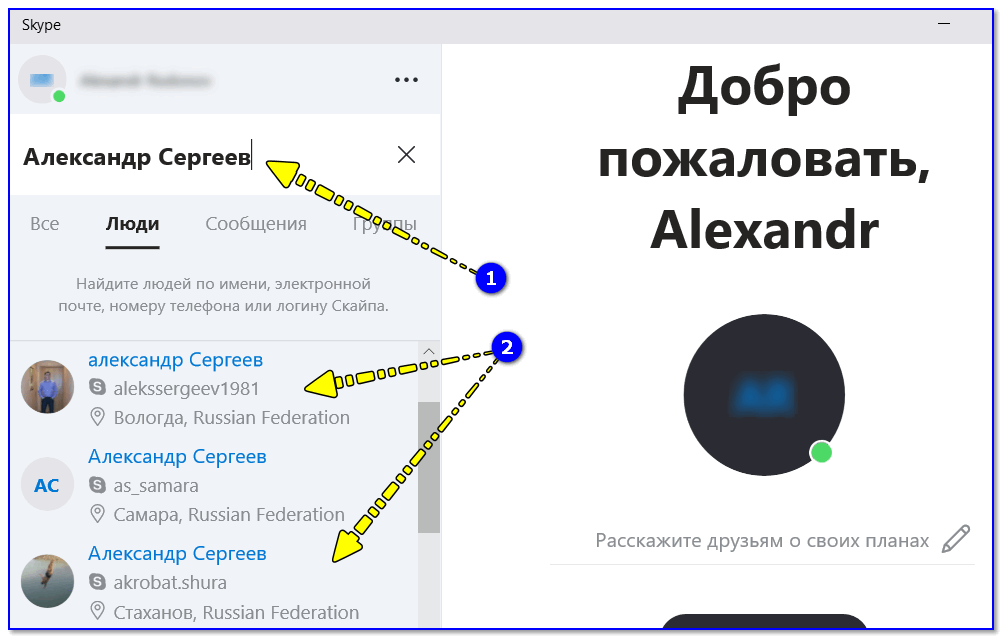
Поиск в Skype
Особенности:
- видеозвонки не имеют ограничений по времени разговора;
- возможность демонстрации своего экрана;
- возможность передавать файлы: картинки, архивы, документы и т.д.;
- возможность совершать звонки на мобильные и стационарные телефоны (за небольшую доплату в месяц);
- программа работает во всех популярных ОС: Windows, Android, Mac OS X, Linux и пр.;
- минус: Skype достаточно требователен к ресурсам ПК (на слабых машинах может тормозить!).
Кстати, у меня на блоге по Skype было несколько полезных инструкций по настройке и решению типовых проблем. Если у вас что-то в нём не работает — рекомендую 👇…
👉 В помощь!
1) Если у вас в Skype не найдено устройство: камера, микрофон, динамики.
2) Как убрать рекламу из Skype.
3) Что делать, если не удалось установить соединение.
*
❷
Официальный сайт: https://www.whatsapp.com/download/
Еще один весьма популярный мессенджер, снискавший славу на смартфонах, а в последствии перекочевав и на ПК. Приложение имеет схожие со Skype возможности: видео- и аудио-звонки, чаты, конференции и пр.
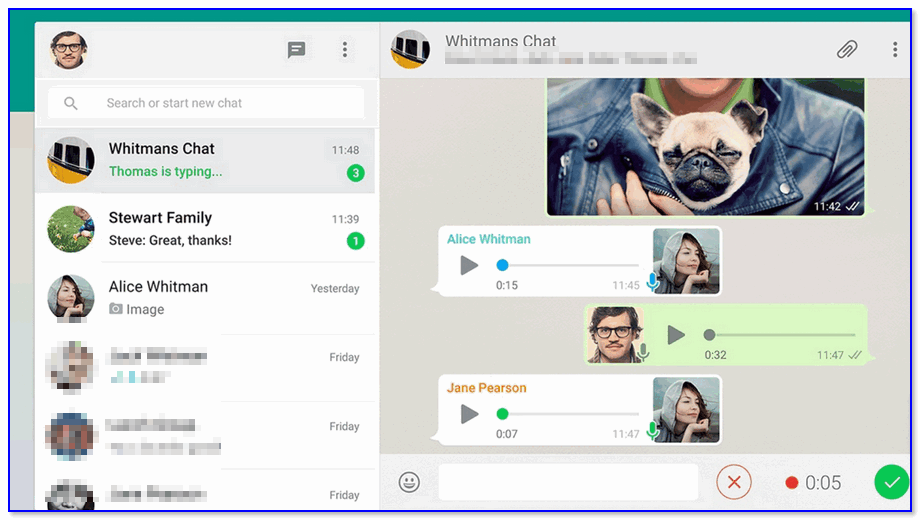
Окно приложения WhatsApp для ПК
Особенности:
- бесплатные аудио- и видеозвонки (оплачивается только ваш Интернет-трафик);
- возможность создавать группы размером до 256 чел. (это мега-удобно, чтобы отправить всем сразу одно и тоже сообщение, фотографию, видео);
- легкий и быстрый обмен файлами (до 100 Мб);
- в программе реализовано сквозное шифрование для обеспечения конфиденциальности разговоров.
- минус: при отправки высококачественных аудио- и видеоматериалов — у них может снижаться качество.
*
❸
Viber (для чатов с большим кол-вом участников 👍)
Официальный сайт: https://www.viber.com/ru/
Прямой конкурент Skype и WhatsApp. По функциональности практически схож с ними, однако, можно выделить «чатовую» направленность: в коллекции Viber есть очень много различных картинок (эмодзи, смайлов, и пр.) на самые разные темы.
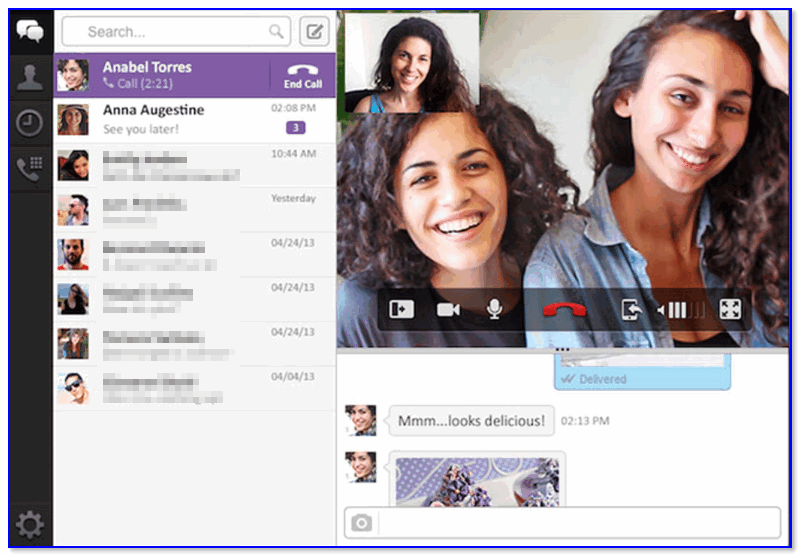
Viber — пример видеозвонка по сети Интернет
Особенности:
- возможность аудио- и видеозвонков в HD-качестве (для последних должен быть установлен Viber не ниже 5.0 версии);
- возможность создавать группы и сообщества (практически без ограничений);
- удобная синхронизация между вашими устройствами: компьютером, телефоном, и пр. (откуда бы вы не переписывались ранее — вы всегда будете видеть всю историю и все сообщения…);
- большое количество стикеров и эмодзи (в т.ч. в GIF): всегда можно легко и быстро поздравить собеседника с любым праздником, передать чувства и настроение;
- возможность простого удаления ранее написанных сообщений в чате.
Минусы:
- много рекламных рассылок и спама;
- программа активно отслеживает ваше месторасположение…
*
❹
Zoom (для онлайн-занятий и конференций 👍)
Официальный сайт: https://zoom.us/
Как настроить и использовать — обучение Zoom’у [инструкция по шагам]
Эта программа явл. одним из лучших решений для проведения онлайн-занятий и видеоконференций (несмотря на все доп. опции). Благодаря спец. онлайн-доске можно всё наглядно нарисовать и показать на экране, а всех участников добавить в разные подгруппы (прямо как классы в школе…). 👌
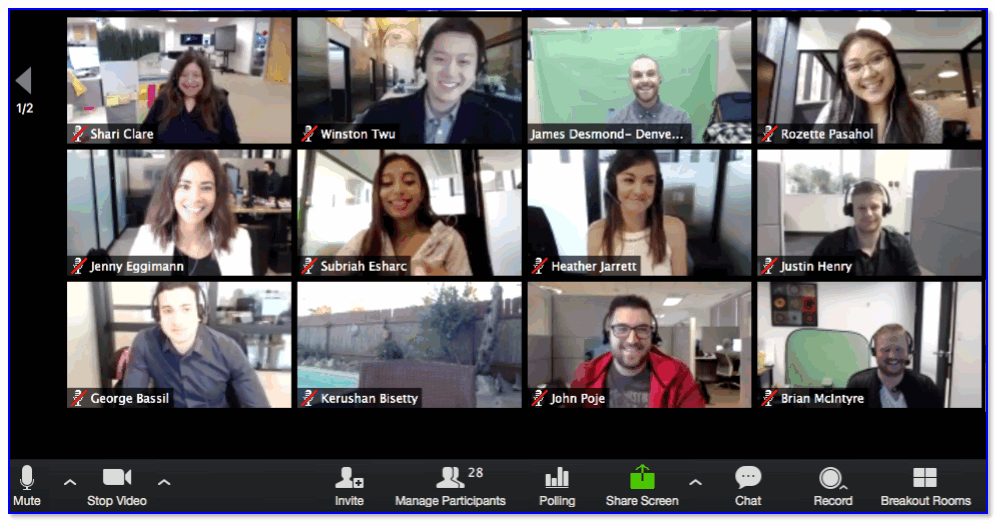
Пример онлайн-занятия в Zoom
Особенности:
- в активные участники видеоконференции можно пригласить до 50 чел. (* при каждом добавленном чел. в чат — возрастает нагрузка на интернет-подключение);
- время бесплатной конференции 40 мин. (как раз время одного урока!);
- есть онлайн-доска, на которой можно что-нибудь показать/нарисовать (очень удобно для обучения);
- возможность производить запись конференции;
- есть опция демонстрации экрана;
- возможность установки на большинство современных смартфонов и ПК.
Минусы:
- создает высокую нагрузку на сеть и ЦП устройства;
- полная версия программы платная.
*
❺
Google Duo
Официальный сайт: https://duo.google.com/intl/ru/about/
Этот сервис представляет собой видеочат, к которому могут подключиться одновременно пользователи с разных устройств: ПК, телефонов, «умных» дисплеев и пр.
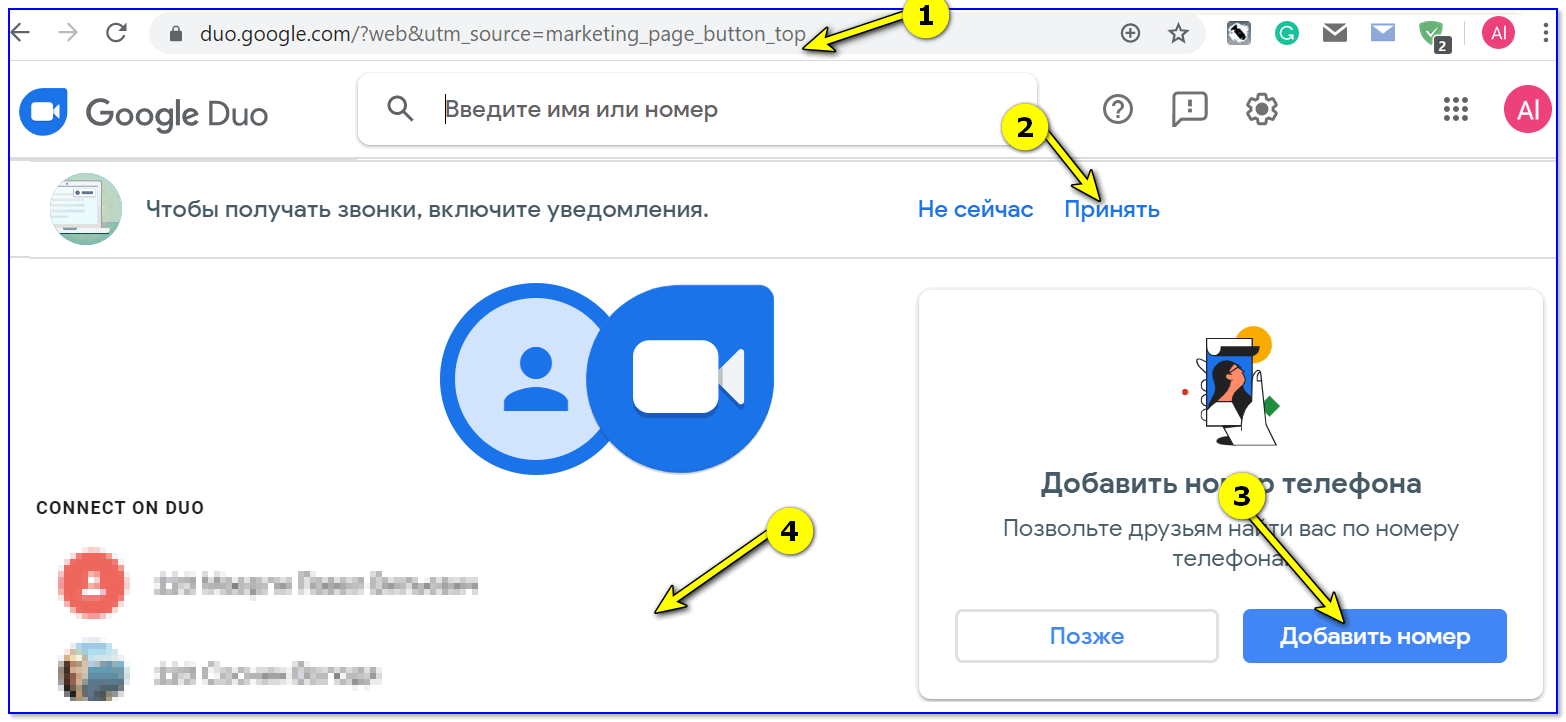
Веб-версия Google Duo
Особенности:
- видеочат одновременно с 12-ю частниками;
- приложение Google Duo предустановлен на многие смартфоны;
- пользователям ПК не нужно ничего устанавливать — есть веб-версия;
- встроена функция «Тик-Тук» — вы будете видеть звонящего еще до того, как начнется разговор;
- есть возможность отправки видео-сообщений;
- сервис использует сквозное шифрование для надежной защиты конфиденциальных данных.
*
❻
Официальный сайт: https://www.wechat.com/ru/
Приложение от китайских разработчиков, некий аналог WhatsApp (кстати, очень популярно в Китае). Позволяет обмениваться текстовой, аудио и видео-информацией между пользователями ПК и смартфонов (Windows, Android, iPhone).
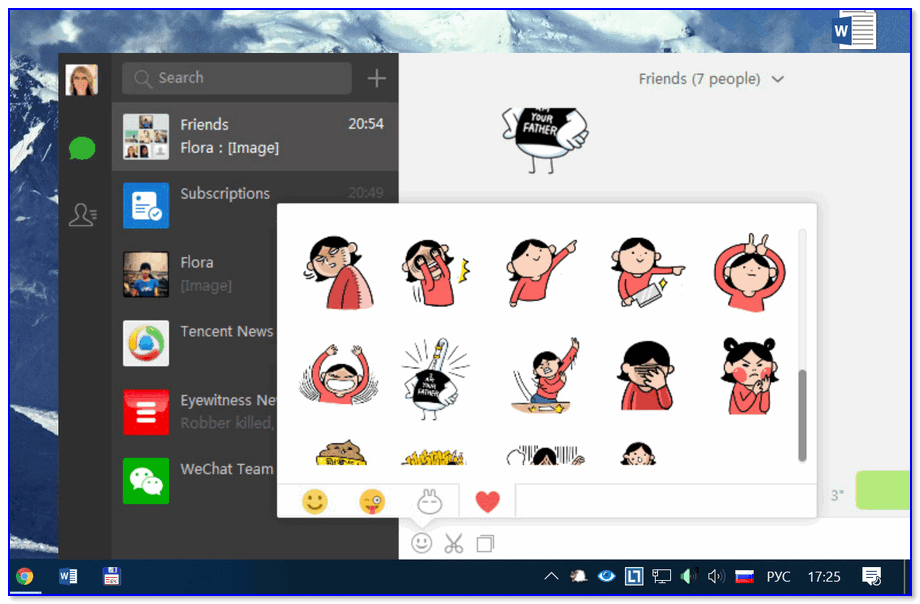
WeChat — скрин главного окна ПК версии
Особенности:
- бесплатные видеозвонки по всему Миру (между разными платформами и устройствами);
- возможность быстрой отправки своего местоположения;
- передача файлов (фото, видео, документов);
- возможность создания групповых чатов (комнат);
- достаточно большое количество стикеров и иконок: всегда можно передать свое настроение, отношению к вопросу или кого-нибудь поздравить;
- встроены функции для тех, кто хочет познакомиться (приложение не только предложит потенциальных кандидатов для знакомства, но и укажет их примерное месторасположение).
*
❼
Discord
Официальный сайт: https://discordapp.com/
Инструкция о том, как пользоваться
Вообще, эта программа больше подходит для неформального общения в сети (так называемые групповые чаты на самые разные темы).
Однако, в последнее время программа пользуется спросом и для голосового- и видео-общения. Поддерживаемые платформы: Windows, macOS, Linux, Android, iOS.
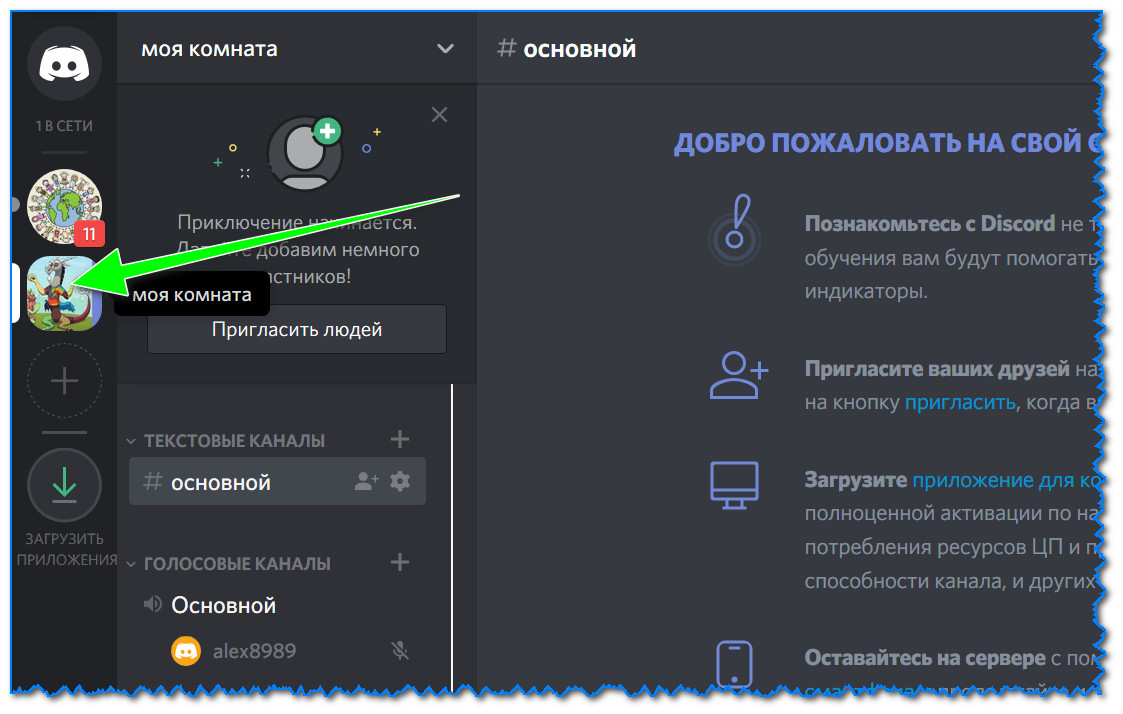
Сервер создан / Скрин окна Discord
Особенности:
- создание комнат с разнообразными правами у участников;
- возможность голосового и видео-общения как «тет-а-тет», так и в режиме конференции;
- возможность приглашать в комнаты только по «инвайтам» (спец. зашифрованных ссылок — т.е. в комнате не будет никого посторонних);
- возможность демонстрации своего экрана;
- оценка сообщений в чатах;
- большое разнообразие иконок для удобного общения в чатах.
Вышеперечисленное, конечно, далеко-далеко не полный перечень всех возможностей и опций у Discord…
*
❽
Яндекс-телемост
Сайт: https://telemost.yandex.ru/
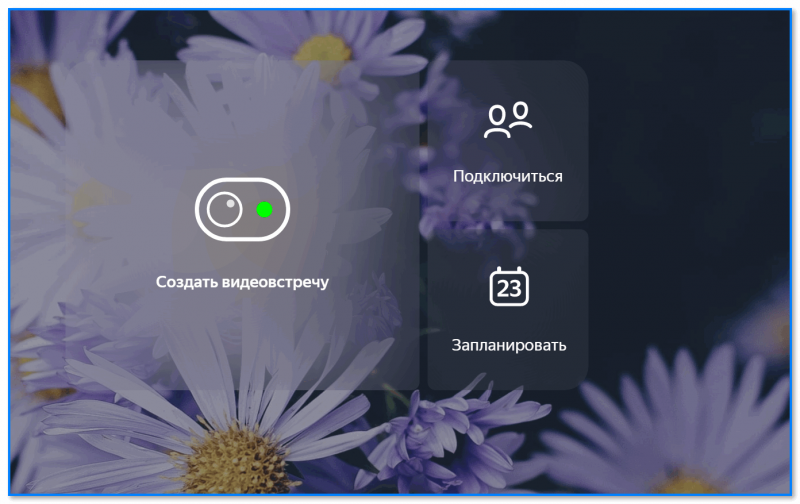
Телемост
Бесплатный сервис от нашего гиганта IT отрасли… Отлично подходит для видеозвонков на небольшую аудиторию (до 40 чел.).
Есть встроенный чат, демонстрация экрана, запись разговора. Также можно запланировать разговор (встречу) на определенное время.
Для Android, iOS, Windows — есть отдельные приложения.
*
❾
Видеозвонки (Mail.ru)
Сайт: https://calls.mail.ru/
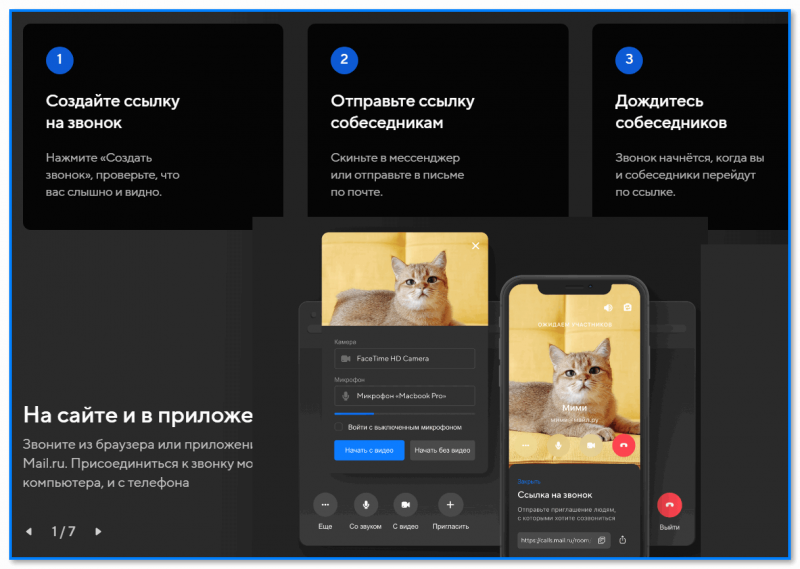
Скриншот с главной страницы сервиса
Бесплатный и простой сервис звонков от Mail.ru. Для участия в конференции регистрироваться не обязательно.
Отличительные черты: до 100 участников, работает без установки приложений, участие по ссылке, нет ограничений по времени, наличие чата, демонстрация экрана, интеграция с календарем (если вы зарегистрированы на Mail.ru).
*
❿
Imind.ru
Сайт: https://imind.ru/
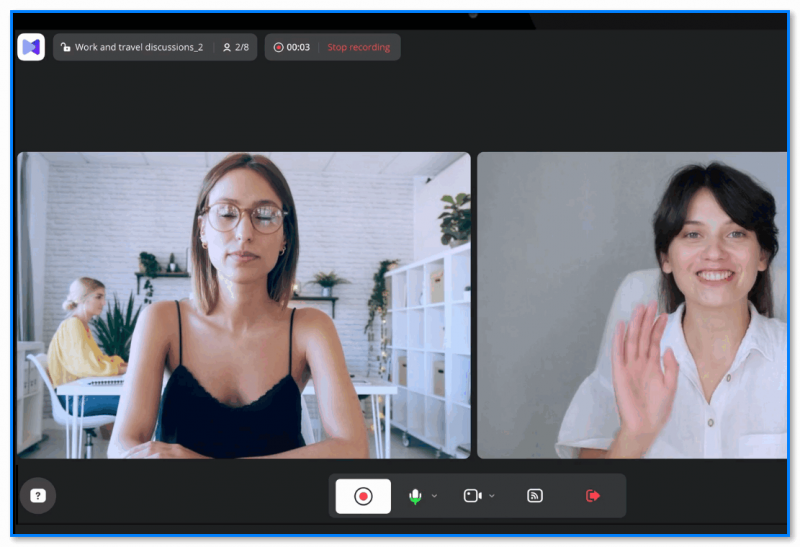
Скриншот с сайт imind.ru — работа приложения
Российский продукт для проведения конференций и вебинаров. Сервис отличается тем, что обеспечивает достаточно выс. качество: Ultra HD (4K)!
Кол-во участников может быть достаточно большим: до 10 спикеров, и до 20 000 слушателей (в платной версии).
Отмечу, что сервис от imind.ru используют многие наши вузы, гос. учреждения.
*
На сим сегодня всё. Дополнения по теме — всегда кстати!
Удачи!
👋
Первая публикация: 20.04.2020
Корректировка: 15.05.2022


Полезный софт:
-

- Видео-Монтаж
Отличное ПО для создания своих первых видеороликов (все действия идут по шагам!).
Видео сделает даже новичок!
-

- Ускоритель компьютера
Программа для очистки Windows от «мусора» (удаляет временные файлы, ускоряет систему, оптимизирует реестр).
Казалось бы, выбрать такую программу — не проблема. Но когда речь заходит о добавлении в конференцию десятка новых собеседников, демонстрации экрана, записи разговора или стриминга на YouTube, становится понятно, что та или иная функция отсутствует. Как не прогадать при установке программы для видеозвонков с компьютера, читайте в нашей статье.
По результатам нашего исследования с большим отрывом лидируют два приложения. Самым универсальным функционалом обладает Hangouts, однако по качеству связи и удобству использования — что, наверное, самое важное — она несколько уступает Skype.
Кроме того, в расчёт необходимо принимать распространенность программ. Так, несмотря на всю свою продвинутость, Hangouts пока не смог стать самым используемым приложением для видеозвонков. На наш взгляд, главная причина тому — ориентация на web-интерфейс и, как следствие, неудобное управление. В этом плане Skype однозначно выигрывает.

Skype
Сегодня Skype является самой популярной программой для видеозвонков через Интернет. Но бесплатно позвонить можно только на компьютер или мобильное устройство, где также установлен Skype. Звонки на стационарные и мобильные номера – платные. Групповые видеоконференции с недавних пор стали бесплатными. Правда, разработчики наложили небольшие ограничения — бесплатной видеосвязью можно пользоваться не более, чем десять часов в день и не более, чем 100 часов в месяц.

В последней версии реализована поддержка сверхчёткого и чистого изображения, что обеспечивает трансляцию в высоком разрешении – 1280х720. Однако, в этом случае участникам видеоразговора понадобятся web-камеры, поддерживающие соответствующий стандарт. Для записи голосового звонка или видео придётся установить специальный плагин (авторы приложения официально разрешили подключать такие расширения как Amolto Call Recorder, CallTrunk для Skype или Pamela).
Если верить авторам, для полноценного видеообщения на расстоянии с помощью Скайпа достаточно ПК с двухъядерным процессором и Интернет-соединения не медленнее 512 кбит/с. Добавим также, что разработчики из Microsoft решили интегрировать приложение Skype в Windows 10. И если вас всё устроит, искать альтернативы не придётся.
Hangouts
Google Hangouts пришла на смену Google Talk. Пользователи Windows могут воспользоваться web-версией версией приложения, доступной в виде расширения для распространенных браузеров, или просто войти в свой GMail-аккаунт в браузере Google Chrome.
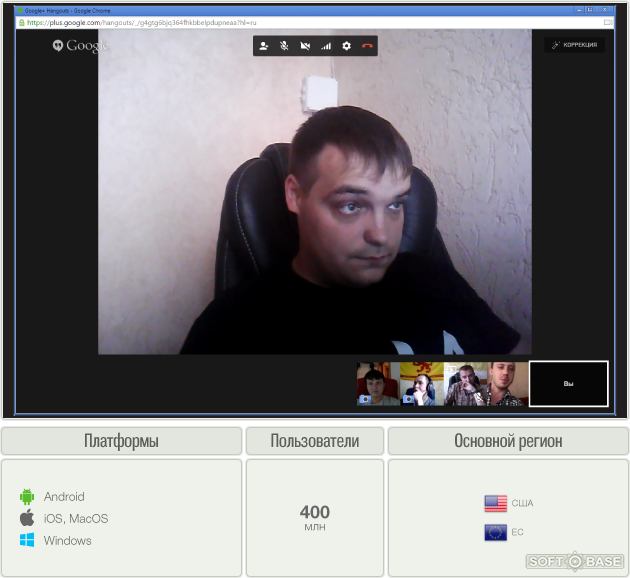
Если у вас есть Google-аккаунт, работать с данным ПО проще. Вы можете начать звонок прямо из Gmail или Google Plus. В Hangouts можно создавать групповую видеоконференцию на десять собеседников, демонстрировать экран, вести переписку, делать заметки, не сворачивая окно связи. Кроме того, с Hangouts вы сможете осуществлять стриминг прямого эфира прямо на YouTube. В общем, функций так много, что поначалу даже немного запутываешься.
Лично нам впечатление также подпортил тот факт, что установить связь с приложения на мобильной платформе с пользователем, работающим с Hangouts в браузере, очень проблематично. Просто потому, что у человека может быть открыта другая вкладка, и он не заметит вашего звонка.
ooVoo
ooVoo — популярная бесплатная программа для видеозвонков с компьютера. Если сравнивать со Skype, то по уровню связи принципиальных различий не наблюдается. В то же время, эта программа-клиент предоставляет бесплатный групповой видеочат, в котором могут принимать участие до 12 пользователей.
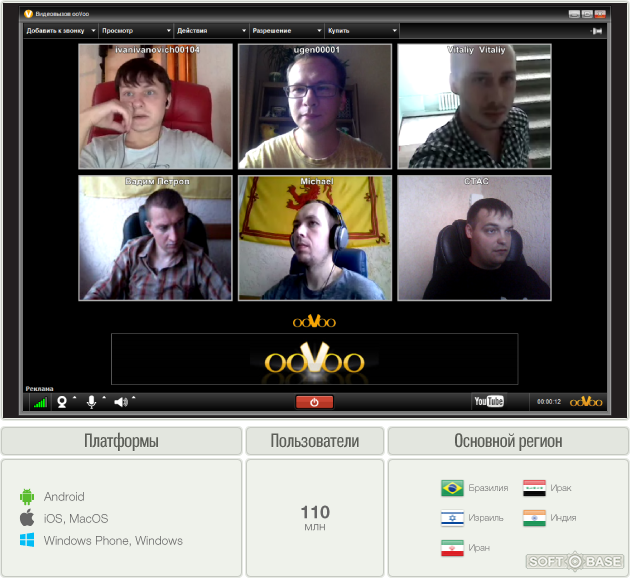
Что касается голосовых звонков, то в таком режиме бесплатно могут общаться максимум три человека (можно подключить до шести человек, но уже за определенную плату). Функция Video Call Recording позволяет бесплатно записать телефонный или видеоразговор.
ooVoo также активно распространяется на планшеты и смартфоны. Возможность переключаться между собеседниками также предусмотрена. Единственный недостаток приложения — это его «нераскрученность». Если говорить откровенно, то при тестировании лично нам больше всего понравилось качество «картинки» именно в ooVoo.
Viber
Программа стала невероятно популярной за последние несколько лет. Скачать Вибер на компьютер успели миллионы поклонников комфортного онлайн-общения, хотя большую часть из 450-миллионой аудитории приложения составляют пользователи мобильных устройств. Десктопную версию зачастую устанавливают для видеозвонков знакомым и друзьям, которые оказались с планшетом или смартфоном где-нибудь на природе или за границей.
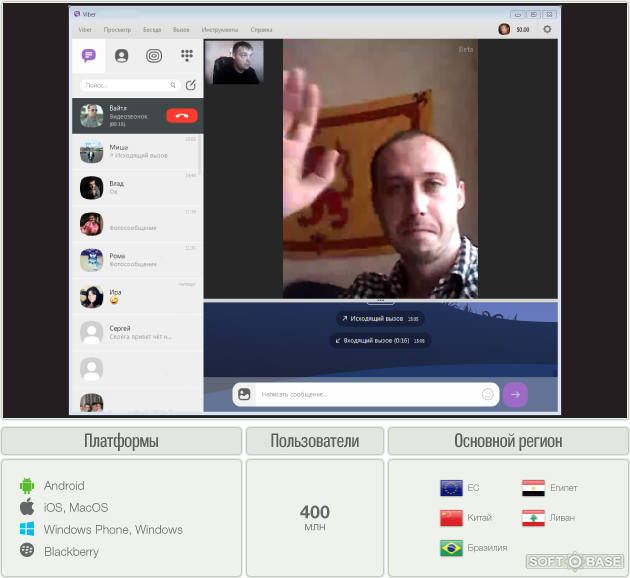
К сожалению, создать видеоконференцию в Вайбере не получится. Зато при видеосвязи один-на-один вы не заметите «торможений». Конечно, при условии, что скорость Интернет-соединения хорошая.
LINE
Этот мессенджер с поддержкой видеозвонков успел приобрести большую популярность в Азии и США. А с недавних пор его начали активно устанавливать европейские пользователи. И этому есть резонное объяснение.
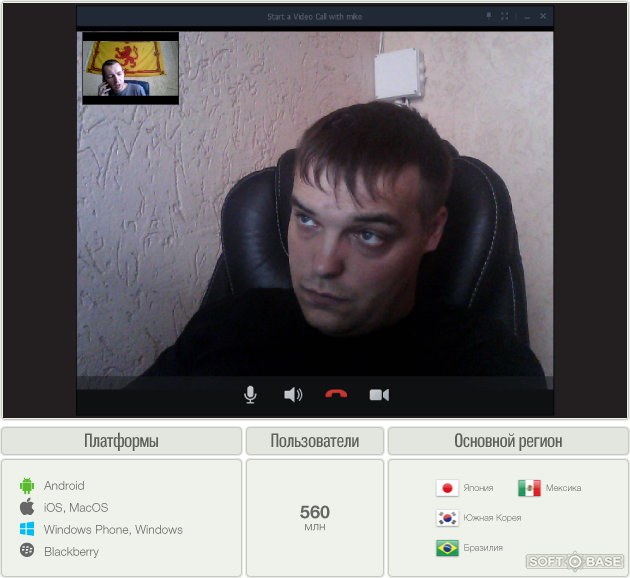
Приложение привлекает минималистским интерфейсом и некоторыми опциями, характерными для соцсетей. Так, вы сможете просматривать ленты друзей, комментировать фотографии и оценивать статусы. Кроме того, разработчики программы реализовали обмен файлами разных форматов. Делать это можно во время видеосеанса, равно как и обмениваться сообщениями.
После запуска вы сможете импортировать контакты из мобильного устройства и позвонить любому, у кого также установлен LINE. Примечательно, что видеозвонок доступен для записи, но имеется ограничение — не более десяти секунд.
ICQ
В последней версии Аськи разработчики внесли ряд улучшений по качеству голосовых и видеозвонков. Новый движок, на котором работает популярный мессенджер, позволит общаться в полноэкранном режиме, при этом во время видеозвонков будет обеспечено разрешение VGA 640х480. А вот групповые видеоконференции в ICQ недоступны.
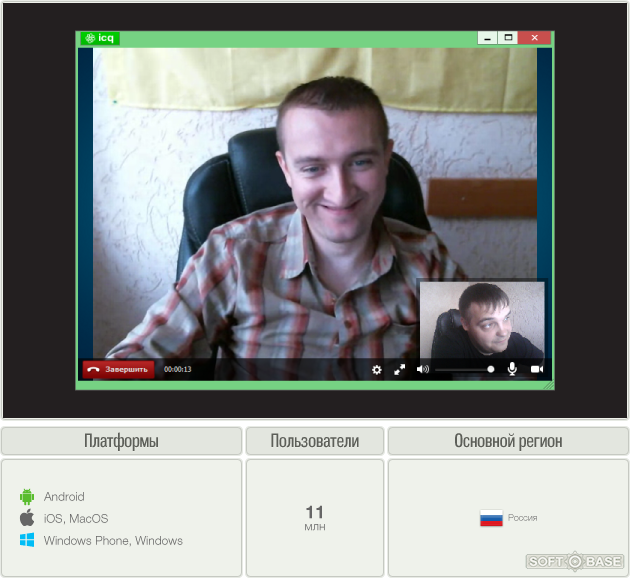
Чтобы осуществить голосовой звонок, достаточно одного клика. Но бесплатно поговорить мы сможет только с пользователем, у которого также установлен ICQ-клиент. Чтобы сделать вызов на стационарный или мобильный телефон, необходимо внести деньги на виртуальный счет. Как правило, обычные звонки по Аське происходят без задержек и прерываний.
Tango
Tango была разработана, в первую очередь, для мобильных устройств как программа для звонков с планшета, чтобы их обладатели могли бесплатно звонить друг другу, подключившись к Интернету. О пользователях ПК компания подумала лишь после выпуска версий для Android и iOS.
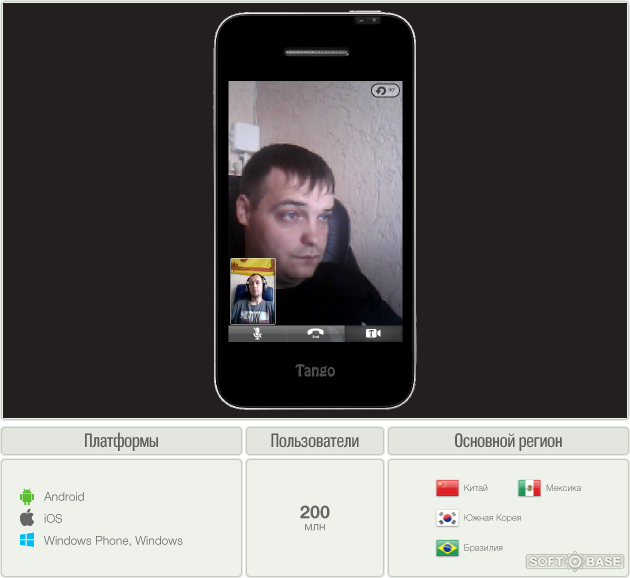
Синхронизировать контакты из телефона с компьютером легко – необходимо просто ввести номер телефона или адрес почты. Все, что требует Tango для PC, – это ОС Windows и подключение к Сети со скоростью не менее 4 Мбит/с. Ну и, само собой, web-камера и гарнитура (или колонки). Не может не порадовать тот факт, что для запуска Tango не нужно создавать аккаунт и авторизовываться.
Данный софт отлично приживется на большинстве современных смартфонов и коммуникаторов с фронтальными камерами. А вот на ПК вас может несколько огорчить качество изображения во время видеосвязи.
Как улучшить качество связи?
Во время видеозвонков вы можете наблюдать «подвисания» и «торможения». Виной тому часто не скорость Интернет-соединения, а запущенные на компьютере процессы. Поэтому перед тем, как совершать видеозвонок, мы рекомендуем вам закрыть все ненужные приложения. Это же относится и ко вкладкам в браузере.
Также не помешает провести очистку компьютера от «засоряющих» систему компонентов. Это можно сделать при помощи таких оптимизаторов как Advanced System Care или CCleaner. Для обеспечения безопасности и высокой производительности компьютера мы советуем установить 360 Total Security — антивирусный комплекс, оснащенный инструментами для оптимизации системы.
Если вы нашли интересные функции сразу в двух или трёх программах, вы можете скачать их вместе. Но обязательно учитывайте, что подобные приложения оказывают существенную нагрузку на ресурсы компьютера, поэтому пользоваться ими одновременно рекомендуется лишь в исключительных случаях.
- Skype
- Zoom
- Google Hangouts
- LINE
- Imo
- QIP
Видеозвонки давно стали обыденностью для интернет-пользователей. Как и стало обыденностью то, что каждый год появляются все новые программы — мессенджеры, позволяющие совершать такие звонки. Рассмотрим самые популярные.
Skype
Среди программ для видеозвонков Skype можно смело назвать нестареющей классикой. Свою основную задачу — организацию видеосвязи — мессенджер выполняет на отлично. С него можно звонить, как на компьютеры, так и на смартфоны, если на тех установлено мобильное приложение Skype. А пользователям ОС Windows 10 даже не нужно скачивать и устанавливать мессенджер, т.к. тот встроен в систему.

Средствами Skype можно легко организовать и групповую видеоконференцсвязь, но ограничениями по продолжительности таких бесед — не более 10 часов в день и не более 100 часов в месяц. Продолжительность сессии групповой видеосвязи также ограничена 4 часами, а количество участников не может превышать 50 абонентов.

Качество видеосвязи в Skype соответствует современным требованиям — максимальное разрешение передаваемой картинки составляет 1280х720 пикселей. Однако для высокого качества картинки требуется соответствующая камера и скорость соединения с интернетом. Но мессенджером можно пользоваться даже при низкой скорости — от 512 кбит/сек. Этой скорости, конечно, недостаточно для группового общения, однако видеозвонки между двумя абонентами будут идти гладко, хоть и не в высоком разрешении.
Zoom
Программа Zoom считается профессиональным мессенджером, которым в основном пользуются корпоративные работники. Однако он доступен для всех без исключений и абсолютно бесплатно (хотя и с некоторыми ограничениями).

Сильная сторона Zoom — видеоконференцсвязь. Бесплатная версия мессенджера (а точнее — базовая бесплатная подписка) позволяет принимать участие в видеочатах большому числу участников — вплоть до 100. Но, к сожалению, продолжительность видеоконференции не может превышать 40 минут. Количество участников можно расширить и до 1000, можно и убрать ограничения по продолжительности конфенерций, но все это не бесплатно. К счастью, для видеозвонков «1 на 1» никаких ограничений нет — общайтесь бесконечно.

Также в Zoom предусмотрено большое число коллективных функций: совместное управление документами, возможность демонстрации рабочего стола компьютера всем собеседникам, массовые уведомления (удобно при планировании конференций), коллективные текстовые комментарии и многое другое.
Google Hangouts
Корпорация Google, как обычно, пошла по альтернативному пути продвижения своего продукта. Вместо того чтобы создать отдельную устанавливающуюся на компьютер программу Hangouts, в Google решили разработать специальное расширение для браузеров, а также веб-версию своего мессенджера, которая запускается прямо из Gmail и некоторых других сервисов IT-гиганта. С одной стороны это удобно, особенно для тех пользователей, которые редко закрывают свой браузер. Но в то же время и не очень удобно, т.к. без запуска браузера не обойтись. Такой вот своеобразный парадокс.

В остальном Google Hangouts полностью соответствует современным требованиям, предъявляемым к программам для видеосвязи, включая создание групповых видеочатов численностью до 10 человек и без каких-либо ограничений по продолжительности бесед. Кроме того, из Google Hangouts можно вести видеотрансляции (стримы) в свой канал на YouTube.

Одно из главных преимуществ Google Hangouts — возможность использования мессенджера на любых устройствах вообще без необходимости установки программы (хотя для смартфонов приложение все же существует). Ведь для пользования Google Hangouts нужен лишь браузер, но все же удобней пользоваться клиентом.
LINE
LINE — еще одна программа, первоначально разработанная для мобильных устройств, а затем успешно портированная на компьютер. Имеет высокую популярность в США, Японии и Южной Корее. Мессенджер имеет простой пользовательский интерфейс, с его помощью можно выполнять бесплатные аудио и видеозвонки как «1 на 1», так и в групповом чате.

Также в LINE имеются платные и бесплатные сетевые игры, в которые можно поиграть с собеседником прямо во время разговора. Контакты в LINE можно добавлять из различных социальных сетей.
Вообще, сам мессенджер LINE похож, скорее, на клиент соцсети. Как минимум по той причине, что здесь можно подписываться на обновления друзей и различные информационные ресурсы, а затем просматривать все это в ленте. Естественно, выкладывать свои фотографии и видеозаписи для их оценки друзьями и подписчиками в LINE также возможно.
Imo
Мессенджер Imo отлично знаком миллионам пользователям, проживающим на территории СНГ. Однако немногие из них в курсе, что Imo доступен в качестве самостоятельного клиента на компьютерах под управлением Windows. Как и в случае с мобильной версией, из десктопного Imo можно выполнять и аудио, и видеозвонки. Многими пользователями отмечается, что Imo зачастую работает лучше конкурирующих мессенджеров при низкой скорости доступа в интернет.

В Imo предусмотрены и прочие функции, присущие современным мессенджерам, включая возможность выкладывания фотографий и видео. Здесь это называется «Историей пользователя». Уведомления об обновлениях приходят не в ленту, а личными сообщениями от того контакта, который выложил фотку или видео.

Еще одно удобство сервиса Imo — возможность общаться с контактами через браузер (аналогично Google Hangouts). Для этого достаточно зарегистрироваться на официальном сайте и войти в личный кабинет, где пользователя встретит веб-версия мессенджера.
По охвату аудитории (более миллиарда человек) мессенджер WeChat, наверное, занимает первое место в мире. Однако большая часть пользователей из этого миллиарда проживают в Китае. Для Поднебесной WeChat является больше, чем просто мессенджером — через него тамошние жители узнают важную государственную информацию, пользуются всевозможными услугами, покупают все, что только продается через интернет, и даже используют в качестве паспорта.

Постепенно WeChat популяризируется и у нас в стране, но пока только исключительно как мессенджер. Программа доступна для операционных систем Windows и всех распространенных мобильных платформ, она переведена на русский язык, поддерживает видеозвонки, аудиозвонки и обладает прочим функционалом, присущим приложениям этого типа.

Конечно, пользователей WeChat в России не так много, как в Китае. Но если необходима какая-то альтернатива другим мессенджерам с возможностью совершения видеозвонков — WeChat отлично подходит для этой цели.
QIP
QIP — отечественная разработка, представляющая собой универсальный мессенджер, из которого можно переписываться, общаться по аудио- и видеосвязи с пользователями различных социальных сетей (Facebook, VKontakte и др.) и многих других «общалок», как, например, Jabber и ICQ.

QIP предоставляет возможность объединения множества профилей социальных сетей и мессенджеров в одном месте. Но, к сожалению, он доступен исключительно для операционных систем Windows. Однако это не означает, что из QIP не получиться позвонить с компьютера кому-нибудь на телефон. Достаточно добавить в мессенджер интересующий пользователя аккаунт, и затем можно будет звонить любому абоненту из списка контактов (если, конечно, у собеседника установлено мобильное приложение из того же сервиса, что был добавлен в программу QIP).
Помимо аудио- и видеозвонков, в QIP имеется инструментарий для работы с почтовыми сервисами и социальными сетями. Прямо из программы можно отправлять письма, просматривать ленту, заглядывать на страницу пользователей в соцсетях для оценки и комментирования фото, видео, и многое другое.
Раньше для видеозвонков использовались дорогие и громоздкие домашние системы. Теперь облачные технологии позволяют проводить виртуальные встречи, не вкладывая средства в оборудование и программное обеспечение. И в зависимости от того, какая программа для видеоконференцсвязи была выбрана, вы получите качество видео и аудио лучше, чем даже 5 лет назад.
Многие сервисы для видеовызовов предлагают различные способы коммуникации в одном приложении — телефонные звонки, видеосвязь, обмен сообщениями и многое другое. Это облегчает не только личное общение с близкими, но и помогает компаниям перейти на удаленную работу и держать связь с сотрудниками по всему миру. Мессенджеры и платформы для онлайн-общения станут вашими ежедневными спутниками, и важно выбрать правильное решение, даже если вы просто хотите использовать видеозвонки бесплатно в личных целях.
1. Webinar
Платформу называют российским аналогом Zoom, однако она удобна не только как приложение для быстрых видеозвонков, но и для проведения интерактивных вебинаров. Есть чаты, опросы, голосования, контроль присутствия и внимания, разделение на группы для командной работы, загрузка материалов и совместное использование экрана, интеграция с другими сервисами и календарем.
Все это дополняется мгновенной русскоязычной техподдержкой, приложениями для iPhone и Android, а также доступностью сервиса 99,997%. Базовый бесплатный тариф дает подключить до 30 спикеров. Вы можете подобрать или сформировать свой тарифный план от 835 рублей в месяц и расширить аудиторию до 100 спикеров и 10 000 участников.
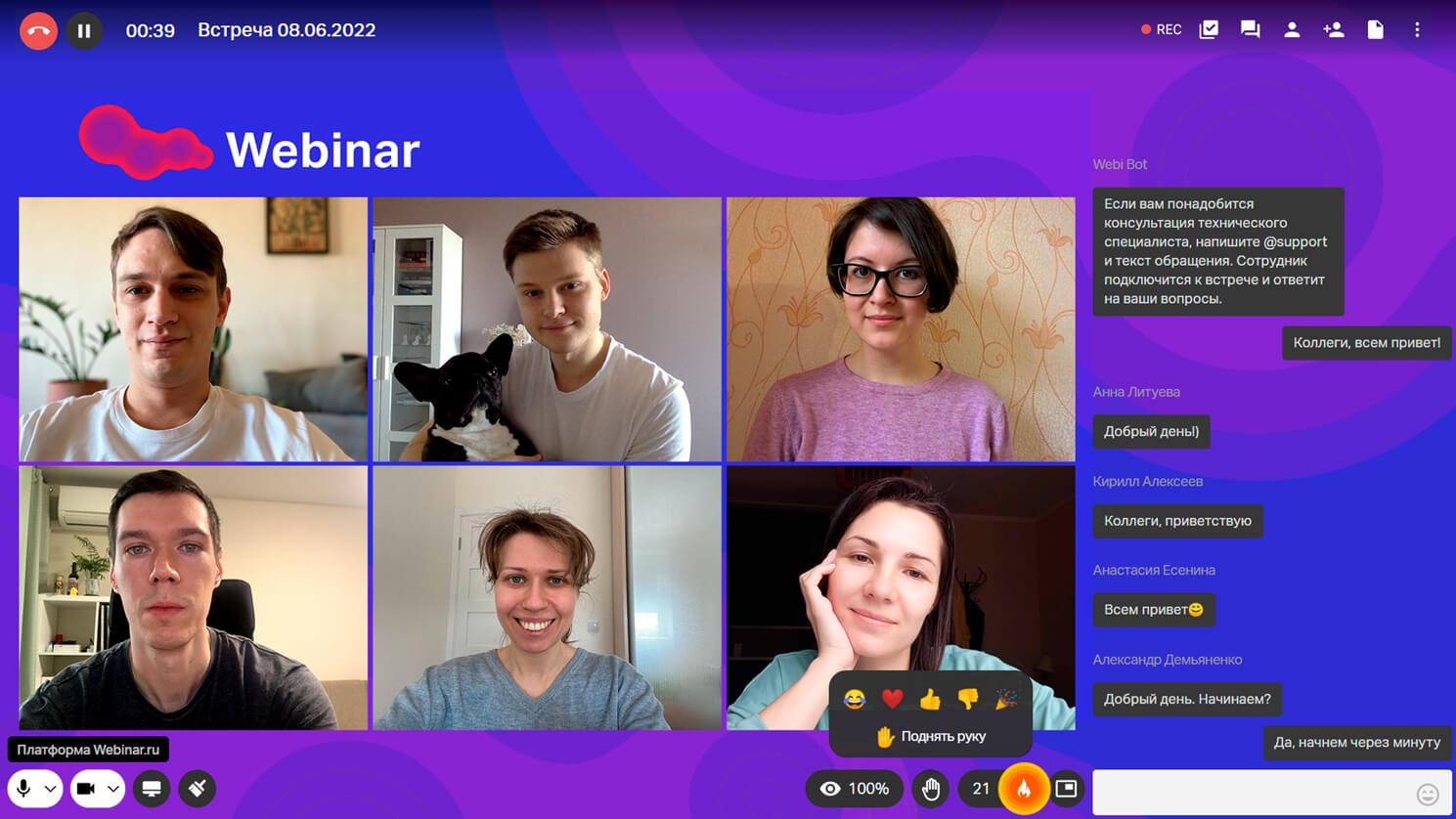
2. Telegram
Мессенджер для видеозвонков, текстовых чатов и обмена медиафайлами. Один из самых популярных в России и набирающий известность по всему миру. Неограниченное количество участников при видеозвонках, однако многие пользователи отмечают плохое соединение даже при общении один на один. Подходит для личного общения, можно использовать для рабочих текстовых чатов в небольших компаниях. Сервис бесплатный, но есть премиум-подписка.
3. WhatsApp
WhatsApp позволяет совершать звонки группам до восьми человек. Вы можете набрать только одному из ваших контактов или любому из списка групповых чатов WhatsApp. Приложение отличается хорошим качеством видео и аудио, но неудобно в плане обмена контентом. Поэтому оно также редко используется для корпоративного общения.
На момент публикации статьи (ноябрь 2022 года) сервис выпустил обновления в виде ссылок на звонки и тестировал групповые видеозвонки до 32 человек. Приложение абсолютно бесплатное, но подходит для небольших групп пользователей.
4. Zoom
Zoom настолько хорошо известен, что стал синонимом звонков с видео — мы говорим «позумиться», даже если используем другую платформу. К сожалению, у Zoom есть проблемы с утечкой данных, хотя сейчас меры безопасности ужесточили.
Платформа популярна благодаря функции бесплатных голосовых и видеовызовов по ссылке. Сервис подходит для небольших компаний, которым не мешает 40-минутный лимит встреч. Можно подключить до 100 участников на видеосвязь через браузер и использовать удобные функции, такие как подавление фонового шума, совместное использование экрана и запись.
Вы можете планировать встречи из почты и календаря, пользоваться реакциями, опросами и другими полезными функциями видеосвязи. Но вам понадобится другое приложение для группового обмена сообщениями и обмена файлами. Более крупные организации покупают тарифы от 149,90 долларов в год.
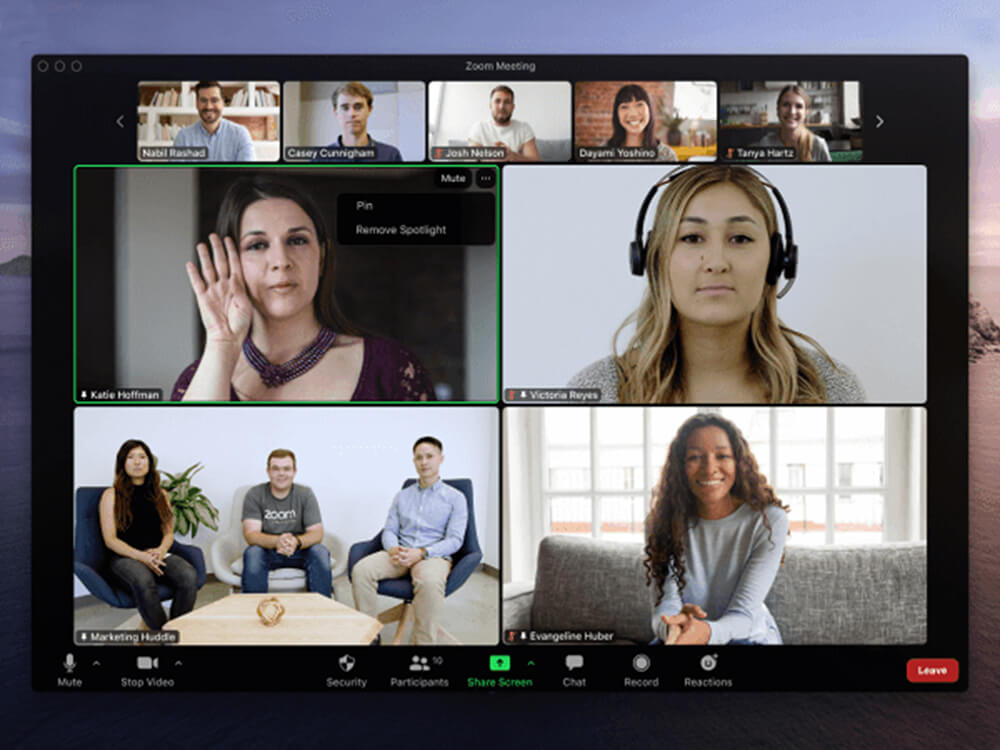
5. Google Hangouts Meet
Ранее называвшийся Google Hangouts Meet, это еще один бюджетный вариант для видеозвонков. Он бесплатен для 100 участников и неограниченного количества встреч (с учетной записью Google). Но здесь придется платить за запись или хранение в облаке. Google Meet предназначен для работы в Google Chrome и имеет мобильные приложения для iOS и Android. Функции, которые вы получите, зависят от тарифного плана. Вы можете связаться с Google, чтобы его настроить.
6. Яндекс.Телемост
Простая платформа, где можно мгновенно собрать участников на видеовызов по ссылке — такая функция есть у многих платформ, которые рассчитаны на использование бизнесом. Есть демонстрация экрана, запись встречи, настройки отображения участников на экране, обмен файлами, мобильные приложения. Встречи объединяют до 40 участников. Больше возможностей входят в общую подписку сервисов Яндекс.
7. Skype
Кто-то считает, что это до сих пор лучшая программа для видеозвонков. Как минимум, это надежная бесплатная платформа для домашнего использования с неизменно хорошим качеством звука и видео. Вы можете войти в существующую учетную запись электронной почты Outlook или настроить ее. Кроме того, теперь есть веб-функция видеосвязи через браузер — не нужно устанавливать программу на компьютер или телефон.
Существует множество мелких полезных функций, таких как виртуальный фон и субтитры для распознавания речи людьми с плохим звуком или нарушениями слуха. Skype бесплатен с поддержкой до 50 человек, но вам придется оплатить Skype, если вы хотите позвонить на обычный стационарный или мобильный телефон.
Также читайте нашу статью про российские аналоги Skype.
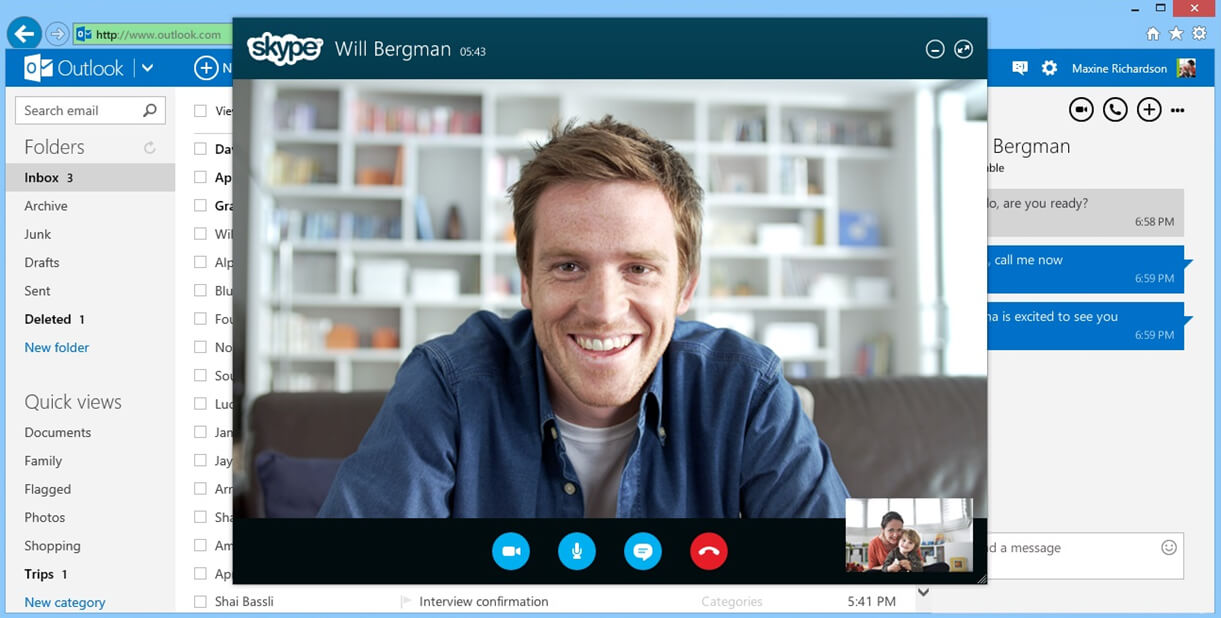
8. LiveStorm
Livestorm — это облачное решение, с помощью которого легко настроить вебинар или простой видеозвонок в интернете через браузер. Сервис дает возможность создавать страницы для регистрации и брендировать электронные письма.
До 1000 участников, интеграция с другими приложениями, чат, вопросы и опросы. Поддерживают все устройства и видеосвязь через браузеры, доступно 17 языков. Возможности бесплатных версий очень ограничены: 20 минут на встречу, до 30 участников. Расширенные возможности начинаются в планах от 99 долларов в месяц.
9. Click Meeting
ClickMeeting — детально настраиваемая коммуникационная платформа. Некоторым ее цена кажется несколько завышенной. Но это оправдывается удобством для пользователя с пошаговыми инструкциями по настройке встреч и других задач. Вы можете получить 30-дневную бесплатную пробную версию без ввода данных кредитной карты.
Сервис подходит для вебинаров с индивидуальным брендингом, приглашениями и страницей регистрации. Видео во время встречи можно просматривать в различных режимах, однако, если вы хотите поделиться своим рабочим столом, вам нужно загрузить отдельное приложение. Вы можете просматривать продолжительность встречи и количество участников, есть интеграция с Google Analytics и YouTube. Платные тарифы начинаются от 25 долларов в месяц для 25 участников.
10. Discord
Еще один вариант программы, где можно совершать видеозвонки бесплатно — Discord, который в основном используется для игр, но его функции чата и видеозвонки онлайн достаточно хороши для любой виртуальной встречи. Вы можете создать групповые вызовы и чат единомышленников для регулярной видеосвязи.
Программа держит сигнал даже при медленном интернете, но качество будет заметно хуже при плохом соединении. Discord бесплатен с поддержкой до 25 человек, тарифные планы начинаются от 4,99 долларов в месяц.
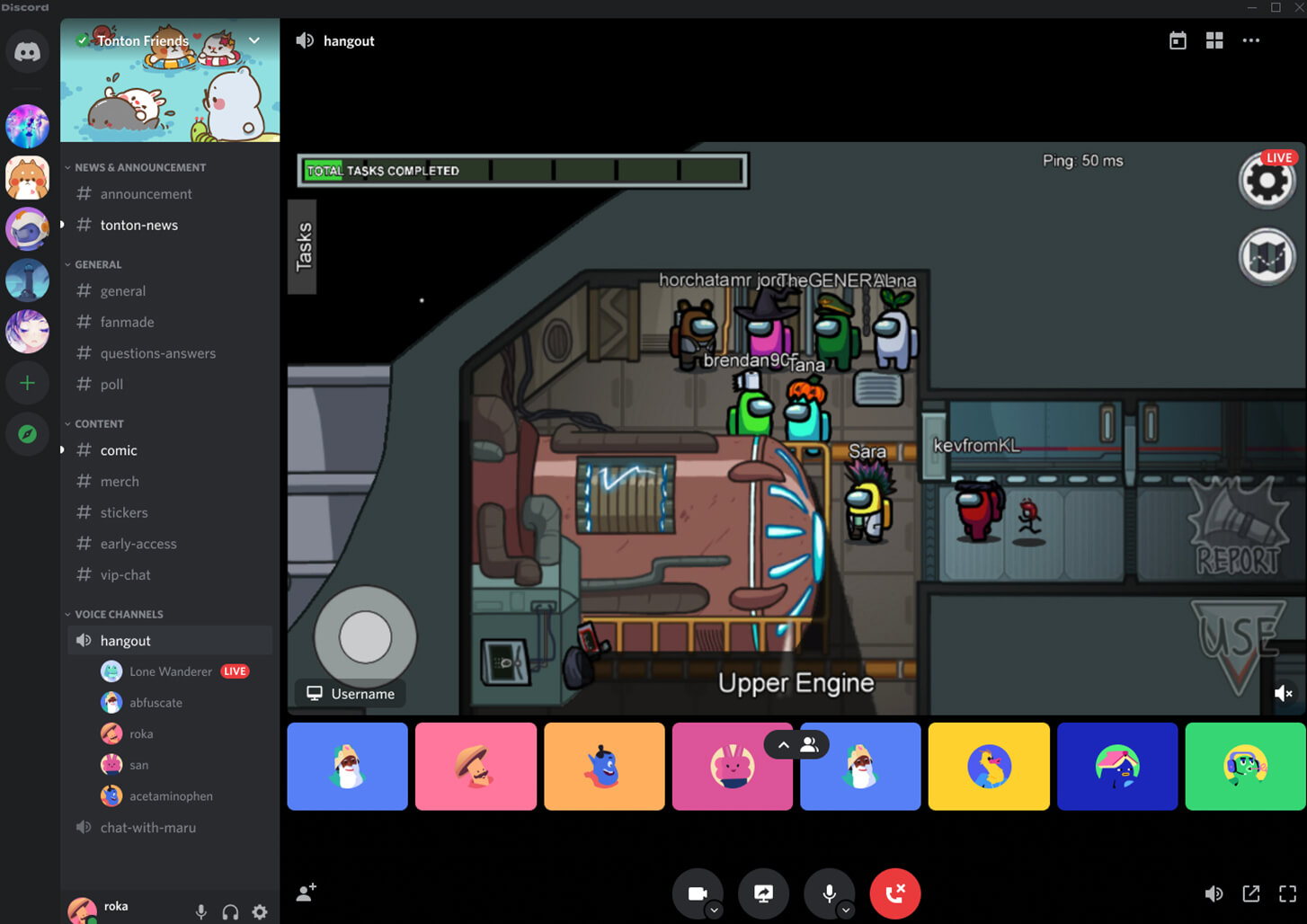
11. Adobe Connect
Платформа веб-конференций Adobe Connect, кроме привычных функций и совместного использования экрана, также позволяет передавать и совместно использовать документы во время видеосвязи. Инструмент идеально подходит для учебных целей, поскольку пользователи могут создавать презентации, обучающие онлайн-материалы и учебные модули.
Есть несколько инструментов для взаимодействия с аудиторией (викторина, анкеты, диаграммы, опрос и доска). Опция виртуального конференц-зала доступна для более реалистичного опыта. Бесплатный тариф до 3 человек, далее — от 50 долларов в месяц.
12. AnyMeeting Video Conferencing
Благодаря простому в использовании интерфейсу и множеству функций AnyMeeting популярен для видеозвонков среди малого бизнеса. Есть интеллектуальный помощник на базе искусственного интеллекта, неограниченная запись, хранение и обмен, а также белая доска с аннотациями. Он работает в десктоп-версиях и мобильных приложениях, и вы можете настроить встречи по ссылке.
За оплату вы получаете интеграцию с такими приложениями, как Outlook, Workspace. Настройки безопасности включают блокируемые собрания, защиту паролем и удаление участников. Платные тарифы начинаются от 9,99 долларов в месяц.
13. Jitsi Meet
Jitsi Meet — еще одна из зарекомендовавших себя платформ для тех, кто любит общение по видеосвязи. Он обеспечивает надежную защиту с помощью сквозного шифрования. Это инструмент с открытым исходным кодом, который можно использовать бесплатно. Программа предоставляет несколько настраиваемых параметров, а установка и освоение очень просты.
Не нужно создавать учетную запись для участия в виртуальной встрече, можно делиться документами и редактировать их в совместном режиме, нет ограничения по количеству участников.
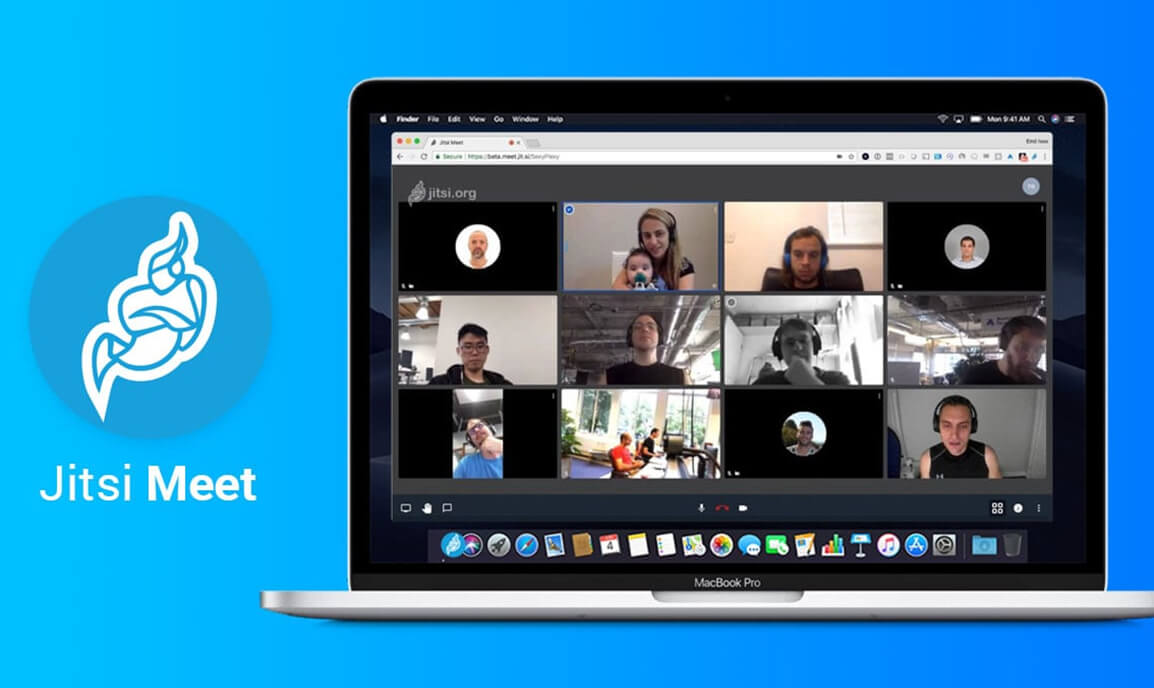
14. Google Duo
Google Duo — кроссплатформенное приложение для видеозвонков от Google, которое идеально подходит для связи между пользователями разных телефонов. В отличие от Facetime, Google Duo идеально подходит для тех, у кого есть друзья без iPhone.
В приложении есть функция под названием «Тук-тук», с помощью которой вы можете получить предварительный просмотр того, кто находится на другом конце линии, прежде чем принять видеовызов. Есть функция видеосообщений, максимальное количество пользователей — 32.
15. Cisco Webex Meetings
Cisco Webex Meetings довольно прост в использовании, а имя Cisco уже давно известно в бизнесе. Как и многие другие варианты в этом списке, он совместим со всеми устройствами (настольными и мобильными приложениями, а также веб-браузерами) и имеет ряд интеграций.
Если говорить о функциях бесплатного тарифа, то их достаточно для большинства малых предприятий (включая совместное использование экрана, интерактивную доску и запись в облаке), но в него не включено неограниченное количество записей. Платные тарифы начинаются с 13,5 долларов в месяц.
16. Facebook Messenger
Facebook Messenger поддерживает как голосовые, так и видеозвонки бесплатно. Вы можете начать вызов прямо из любого существующего чата, и он будет связан между всеми вашими устройствами. Есть опция групповых видеоконференций с участием до восьми человек (после регистрации в Facebook). Фотофильтры Facebook работают и с вызовами по видео, что добавляет неформальности в видеозвонки онлайн.
У Facebook также есть Messenger Rooms — функция, которая работает в приложениях Facebook и Messenger, и позволяет расширить видеозвонок без регистрации в соцсети до 50 человек.

17. CyberLink U Meeting
U Meeting имеет простую настройку, вы можете синхронизировать встречи с календарем и почтой. Сервис поддерживает видеозвонок до 200 участников, можно проводить секционные встречи по разным группам, защищенные паролем онлайн-мероприятия, совместно использовать экран, виртуальную доску и лазерные указки.
Бесплатный план дает 30 минут на встречу, максимум 25 человек. Расширенные тарифы начинаются от 9,99 долларов в месяц.
18. Lifesize
Основное преимущество Lifesize — видеоконференцсвязь 4K. Приложение удобно для ПК и мобильных устройств, его можно легко установить, настроить и настроить вызов сразу же благодаря интуитивно понятному интерфейсу.
К минусам можно отнести отсутствие сквозного шифрования, и то, что Lifesize не управляет собственными центрами обработки данных. А SLA 99,9% доступности сервисов предоставляется только клиентам, купившим пакет Extreme Support.
Бесплатный план предлагает стандартные функции, такие как запись звонков, совместное использование экрана и собрания в один клик, а также интеграцию с Microsoft Teams и Slack. Он включает 40-минутные встречи до 10 участников.
19. BlueJeans
BlueJeans — это облачное программное обеспечение для видеоконференций.
Вы можете создавать переговорные комнаты до 100 человек одним кликом, обмениваться файлами, записывать встречу, брендировать ее, ставить виртуальный фон и демонстрировать экран. Платформа интегрируется с популярными сервисами, среди расширенных функций BlueJeans — подавление фонового шума, пространственная регулировка звука и автоматическое выравнивание голоса.
Пробный период 14 дней, платные возможности начинаются от 9,99 долларов в месяц.
20. FreeConference
Подсказка кроется в названии сервиса, который предоставляет множество бесплатных функций. У FreeConference нет фиксированной подписки, вы платите, сколько хотите. Недостаток бесплатной версии в рекламе. При желании вы можете добавить тарифный план виртуального телефона для международных звонков, а также такие надстройки, как персонализация и дополнительное облачное хранилище.
У FreeConferenceCall есть платный тариф под названием StartMeeting (это та же компания, несмотря на то, что у нее другой веб-сайт), он стоит от 9,95 долларов.
Популярность новых сервисов возрастает, но и старые сохраняют актуальность, расширяя возможности и выпуская полезные обновления. Чтобы выяснить, какие из них лучше подходят именно для ваших задач, протестируйте бесплатно те платформы, чьи инструменты вам подходят.
FAQ
Какие есть видеосвязи?
Вы можете организовать общение один на один с собеседником или создать групповой видеозвонок в интернете на несколько человек. Максимальное количество участников зависит от выбранной вами программы.
Где лучше всего общаться по видеосвязи?
Все зависит от ваших требований и условий: какие-то программы для видеоконференцсвязи.
Оказаться в четырех стенах без телефонной связи – кошмарный сон любого человека. А для кого-то не сон, а кошмар наяву, ведь телефоны имеют свойство теряться и выходить из строя. Что делать, если нужно срочно позвонить маме или другу, а телефон недоступен? Главное – без паники, ведь звонить можно не только с мобильника, но и с ПК Разберемся, как позвонить с компьютера на телефон бесплатно или за небольшие деньги.
Содержание
- Что для этого нужно
- Популярные мессенджеры
- Skype
- Telegram
- Viber
- Агент Mail.Ru
- Веб-сервисы
- Звонки.Онлайн
- Zadarma.com
- SipNet.ru
- Call2friends.com
- Программы IP-телефонии (софтфоны)
- Ваш телефон
- Jitsi Desctop
- Blink
Что для этого нужно
Чтобы совершить звонок со стационарного ПК или ноутбука на сотовый или городской телефон, необходимо иметь:
- Компьютер на базе Windows, Linux или Mac OS, оснащенный звуковым адаптером.
- Стабильный доступ в Интернет со скоростью от 128 кбит/с.
- Гарнитуру (микрофон + наушники) или гаджет с аналогичными функциями, например, веб-камеру с микрофоном и динамиком. Владельцы ноутбуков могут использовать для разговора устройства, встроенные в аппарат.
- Приложение или веб-сервис для звонков, которые мы рассмотрим дальше.
Популярные мессенджеры
Связь через мессенджеры – пожалуй, лучший вариант, если под рукой нет мобильного. Ведь это совершенно бесплатно и очень просто технически. Загвоздка лишь в том, что не все версии мессенджеров для ПК поддерживают функцию звонков, и связаться вы сможете только с теми людьми, которые тоже используют эти приложения.
Впрочем, отдельные мессенджеры позволяют звонить на обычные телефонные номера, но уже за деньги.
Skype
Звонок из мессенджера Skype другим пользователям этой программы бесплатен. Чтобы его совершить, откройте профиль абонента и нажмите «Позвонить» (как вариант «Начать видеозвонок»). Либо перейдите в окно переписки с нужным человеком и кликните по значку с телефонной трубкой (камерой, если хотите установить видеосвязь) на верхней панели справа.

Чтобы позвонить из мессенджера на мобильный или городской номер, сделайте следующее:
- Кликните кнопку «Звонки» в правой половине окна программы.
- Выберите «Со скайпа на телефон». Если у вас нет денег на балансе, нажмите «Пополнить» или, как в моем примере, «Попробовать бесплатно». Внесите нужную сумму. Подробнее о том, как пополнить баланс в Скайпе, читайте в официальной справке.

- Введите номер абонента и нажмите кнопку вызова.
Telegram
Мессенджер Telegram поддерживает голосовую связь только между своими пользователями. Чтобы начать звонок, откройте профиль абонента или окошко переписки с ним и нажмите на значок телефонной трубки.

Viber
Viber, как и Скайп, позволяет совершать звонки как своим пользователями (бесплатно), так и на любые другие номера (платно).
Чтобы позвонить другому пользователю программы, найдите его в списке контактов и нажмите кнопку «Вызов» либо «Видеозвонок».

Для связи с людьми, которые не используют Viber, сначала пополните счет, затем перейдите в свой профиль и нажмите «Набрать номер».

Однако чтобы авторизоваться в приложении Viber на ПК, сначала вам придется установить мессенджер на смартфон и отсканировать QR-код, который отобразится в окне программы на компьютере. Если смартфон не работает или недоступен, этот способ связи вам не подойдет.
Агент Mail.Ru
Агент Mail.Ru дает возможность созваниваться только с другими пользователями этого мессенджера. Чтобы начать звонок, откройте переписку с абонентом и щелкните по иконке телефонной трубки или видеокамеры. Разговор будет для вас бесплатным.

А вот пользователи WhatsApp, увы, не смогут пообщаться голосом, так как версия для компьютера (WhatsApp Web) не имеет такой функции и авторизоваться в ней, как и в Viber, можно только через приложение, установленное на смартфон.
Веб-сервисы
Звонки.Онлайн
Интернет-сервис Звонки.Онлайн предоставляет услуги телефонной связи практически со всеми странами мира прямо из браузера. Всё, что требуется от пользователя, – это регистрация на сайте и пополнение баланса на некоторую, не слишком внушительную сумму. Впрочем, если повезет, можно обойтись без регистрации и платежей, так как на сайте заявлена возможность звонить бесплатно.

Однако на момент тестирования бесплатно поговорить с абонентами из России автору не удалось, так как направление было недоступно. Как, впрочем, оно было недоступно и для большинства других стран.
Тарифы на Звонки.Онлайн через браузер приведены здесь.
Zadarma.com
Сайт Zadarma.com , конечно, не предлагает даром все свои услуги, но держит вполне доступные цены (от 0,45 рублей за минуту разговора). 1-2 первых звонка на любой телефонный номер можно оплатить бонусными 20-ю рублями, которые сервис зачисляет на счет пользователя после регистрации.
Пользователям Zadarma.com доступны 3 способа звонков:
- С веб-телефона на сайте.

- С программного или аппаратного IP-телефона, поддерживающего протокол SIP. Список совместимых приложений и инструкции по их настройке приведены здесь.
- Со встроенной облачной CRM Zadarma (ZCRM), у которой тоже есть бесплатный пробный период 2 недели. Это решение предназначено для корпоративных клиентов.
Регистрация на сайте обязательна. Чтобы позвонить с веб-телефона, войдите в аккаунт, откройте меню «Услуги» и выберите пункт «Звонить с сайта». Для звонка с настроенного IP-телефона просто наберите номер абонента.
Кстати, помимо голосовой связи, Zadarma.com предоставляет сервисы СМС-сообщений, видеоконференций, виртуальных номеров, виртуальных АТС и различные виджеты для на веб-ресурсов корпоративных пользователей.
Тарифы Zadarma.com на звонки в любые страны приведены здесь. Переговоры между пользователями сервиса бесплатны.
SipNet.ru
Сервис телефонии SipNet.ru во многом подобен предыдущему. Правда, халяву здесь не раздают, но предлагают 30-дневный пробный период, во время которого вы можете созваниваться с другими пользователями SipNet, не платя ни копейки.
Одна из функций сервиса – звонки через компьютер на любые российские и иностранные номера. Звонить можно с веб-телефона на сайте SipNet и c приложения Sippoint. Инструкция по настройке и использованию последнего находится здесь. Хотя, скорее всего, она вам не понадобится, поскольку дизайн и функционал Sippoint очень напоминают обычную звонилку на мобильном.

Кстати, во время триального периода звонить можно только с приложения. Для разговора через браузер придется пополнить баланс хотя бы на 10 рублей. Стоимость 1 минуты связи начинается от 0,1 рубля, абонентской платы нет.
Как звонить через SipNet:
- Без установки приложения: зарегистрируйтесь и авторизуйтесь на сайте, пополните баланс, кликните в меню левой колонки «Звонок из браузера» и наберите номер на клавиатуре виртуального телефона.

- Через приложение: установите и запустите Sippoint, введите логин и пароль, с которыми вы регистрировались на сайте SipNet, пополните баланс и наберите номер абонента. Интерфейс приложения показан на скриншоте выше.
Сервис SipNet, как и его конкурент Zadarma, готов радовать частных и корпоративных пользователей дополнительными «плюшками»: службой отправки СМС, дозвона, виртуальной АТС, конференц-связью, антиопределителем номера, фирменным виджетом на сайт и многим другим.
Тарифы на звонки SipNet приведены здесь.
Call2friends.com
Англоязычный сервис Call2friends.com также предназначен для онлайн-звонков с ПК на телефоны по всему миру. Причем не только за деньги, но и даром. Однако халява доступна не всегда и не везде. Бесплатные звонки ограничены по времени, качеству связи и странам.

Для доступа к бесплатному веб-телефону, который находится на этой странице, необходим браузер Firefox или Chrome последних версий. С одного IP-адреса можно совершить 1 или 2 непродолжительных звонка в сутки. Но не стоит слишком рассчитывать на везение. Например, у автора позвонить не получилось.
Для платных звонков с компьютера вам понадобится браузер с поддержкой протокола Webrtc (сервис рекомендует использовать Chrome, Firefox или Safari) либо программный IP-телефон, например, X-Lite или Bria Professional. Инструкции по настройке этих приложений приведены в разделе «Sip Gateway» в меню «Softphones List».
Платные разговоры доступны только зарегистрированным пользователям (вместо регистрации по email можно авторизоваться через аккаунты Google, Facebook или VK). После входа в личный кабинет вы попадете в раздел «Add Funds», где сервис предложит вам пополнить баланс с банковской карты или кошелька Яндекс.Деньги. Затем можно переходить в раздел «Paid Calls» и вызывать абонента.

И не забывайте, что кроме браузера вы можете использовать заранее настроенный IP-телефон X-Lite или Bria.
Тарифы Call2friends на звонки в разные страны смотрите в разделе «Rates». Здесь находится список государств, с которыми сервис поддерживает телефонную связь. Клик по элементу списка открывает подробную информацию о расценках.
Программы IP-телефонии (софтфоны)
Ваш телефон
Затрудняетесь с выбором виртуального телефона для Windows 10? Вам повезло, ведь он уже есть вашей системе. А если вдруг нет, то достаточно пары кликов мышью, чтобы установить его из магазина Windows. Это бесплатное приложение «Ваш телефон» от Microsoft.
«Ваш телефон» работает как программная копия физического смартфона, то есть звонки будут идти с номера вашего мобильного. Однако его полный функционал доступен лишь владельцам устройств на Android 7 или выше. На айфонах и Андроидах ниже седьмой версии функция вызовов не работает.
Для сопряжения программы со смартфоном на последний необходимо установить бесплатное мобильное приложение Your Phone Companion (иначе называется «Диспетчер вашего телефона — Связь с Windows»), а затем отсканировать смартфоном QR-код, который отобразится в окошке на ПК (как в WhatsApp Web или Viber).

После этого интерфейс «Вашего телефона» примет вид классической звонилки со списком контактов, журналом звонков и т. д. Чтобы совершить вызов, нажмите одноименную кнопку и наберите номер.
С «Вашего телефона» можно звонить на любые номера Мегафон, МТС, Билайн и всех прочих сетей. Плата за связь взымается по тарифу сотового оператора пользователя.
Jitsi Desctop
Jitsi Desctop – приложение с открытым исходным кодом, совместимое с WebRT и предназначенное для переговоров, групповой переписки и видеоконференций. Главные достоинства этой программы – простота и безопасность. Для защиты передаваемой информации в ней используется сквозное шифрование стандарта ZRTP.
Как звонить с помощью Jitsi:
- После установки приложения откроется окно для ввода ваших регистрационных данных в системах цифровой телефонии: SIP, Google Talk, IRC, XMPP и прочих. Заполните минимум одно из полей.

- Когда программа подключится к вашей учетной записи в системах телефонии, вам станет доступна функция звонков. Чтобы позвонить на любой телефонный номер, нажмите кнопку, обведенную рамкой на скриншоте, наберите цифры и нажмите «Вызов».

Jitsi – полностью бесплатная программа как для частных, так и для корпоративных пользователей. Однако звонки через нее могут быть платными. Оплату могут удерживать сервисы телефонии, к которым вы ее подключили.
Blink
Blink – простой IP-телефон для связи по протоколу SIP с поддержкой услуг различных SIP-провайдеров. Как и Jitsi,он защищает данные пользователей при помощи технологий сквозного шифрования ZRTP и OTR. Помимо голосового общения, Blink может использоваться для переписки, обмена файлами, видеосвязи и конференций.
Чтобы позвонить через Blink, привяжите к программе существующий аккаунт SIP или создайте новый. Если вы не зарегистрированы ни в одной из систем цифровой телефонии, откройте меню «Blink – Accounts – Add account» и отметьте пункт «Create a free SIP account» (создать бесплатный аккаунт SIP). После заполнения всех полей формы, показанной на скриншоте ниже, у вас появится учетная запись на SIP2SIP.info. Как только она будет создана, вы сразу же сможете свершить звонок.

Кстати, Blink имеет одну неожиданную особенность – в нем нет виртуальных кнопок с цифрами для набора номера, как в большинстве программ этого класса. Чтобы кому-либо позвонить, сначала придется добавить человека в список контактов (для этого предназначена кнопка «+» на нижней панели окна), затем выбрать его из списка и кликнуть по значку в виде телефонной трубки внизу окна.
Если в главном окошке Blink отображаются не контакты, а история вызовов, нажмите кнопку «Switch to Contacts» (на скриншоте в этом месте находится кнопка «Switch to Calls»).

Помимо приложений, о которых рассказано в статье, существует масса софтфонов со схожим функционалом. Среди них есть как бесплатные, так и платные. Наиболее популярные – это Asterisk, Zoiper, 3CXPhone, PhonerLite и Bria. Каждая программа имеет свои особенности в настройке и использовании, но все они дают возможность звонить с компа или ноутбука на телефонные номера разных стран. Когда хотите и сколько хотите. Выбирайте лучшее и пользуйтесь.
Рассмотрим, как можно быстро позвонить на любой телефон с компьютера бесплатно. Дополнительно разберём платные сервисы. Каждому описанному средству дадим оценку по самым важным критериям, чтобы облегчить выбор.
Содержание
- Что для этого необходимо
- Популярные мессенджеры
- Viber
- Zoom
- Telegram
- Skype
- Агент Mail.ru
- Веб-сервисы
- Zadarma.com
- Звонки онлайн
- Call2friends.com
- Sipnet.ru
- Программы IP-телефонии
- Ваш телефон
- Jitsi Desctop
- Blink
Что для этого необходимо
Чтобы позвонить на телефон с компьютера или ноутбука бесплатно, нужно иметь в распоряжении:
- ПК на Windows, MacOS или Linux-системе, оборудованный звуковой картой (адаптером).
- Стабильное высокоскоростное подключение к Интернету.
- Микрофон и наушники. Подойдёт обычная телефонная гарнитура (наушники с микрофоном) или внешняя веб-камера. Ноутбуки обычного оборудованы микрофоном и динамиками – можно использовать их.
- Специальное приложение или сторонний сервис – о них и пойдёт речь далее.
Сначала рассмотрим мессенджеры, затем – веб-сервисы. В завершение предложим несколько программ IP-телефонии.
Популярные мессенджеры
Осуществить бесплатный звонок на телефон через Интернет можно практически через любой популярный мессенджер – рассмотрим лучшие из них (WhatsApp отсутствует, поскольку не позволяет звонить из веб-версии).
Viber
Viber – по-настоящему народный сервис онлайн-телефонии. С его помощью можно бесплатно звонить с компьютера на телефон.
Если у вызываемого абонента Viber уже установлен на телефоне, плата за разговор взиматься не будет. За звонки на любые другие номера придётся заплатить.
- Чтобы совершить звонок человеку, у которого Viber установлен на смартфоне (отображается значок Viber), выберите контакт и нажмите на иконку телефона.
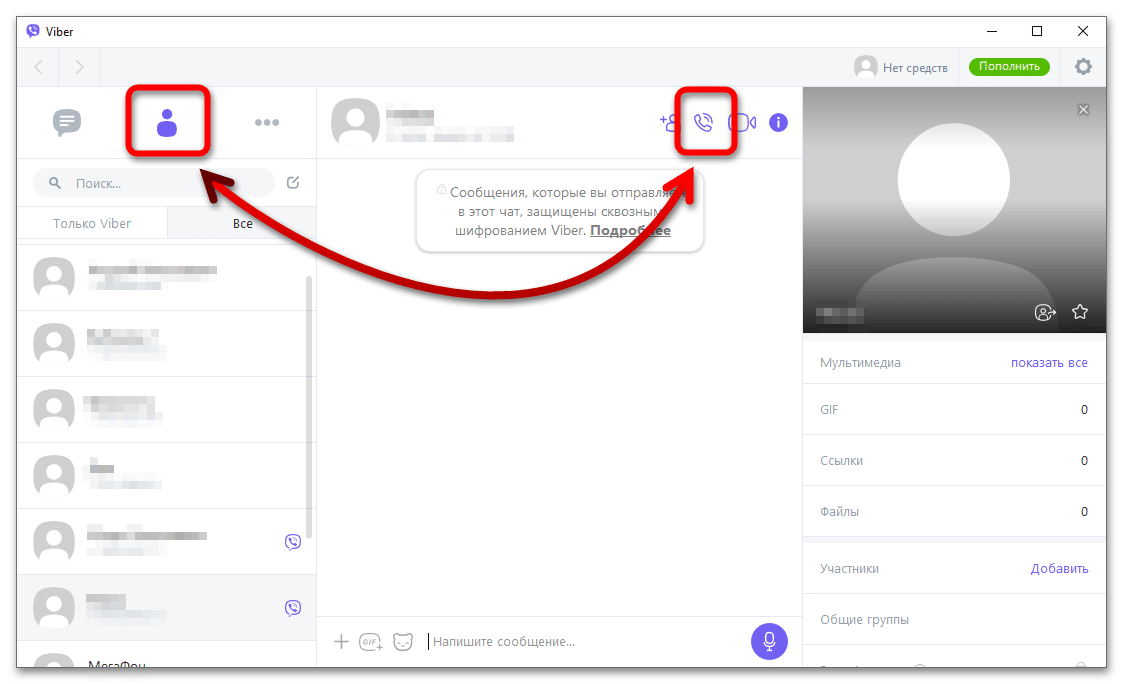
- Для звонков на номера, не привязанные к Viber, придётся пополнить счёт – сервис автоматически предложит сделать это.
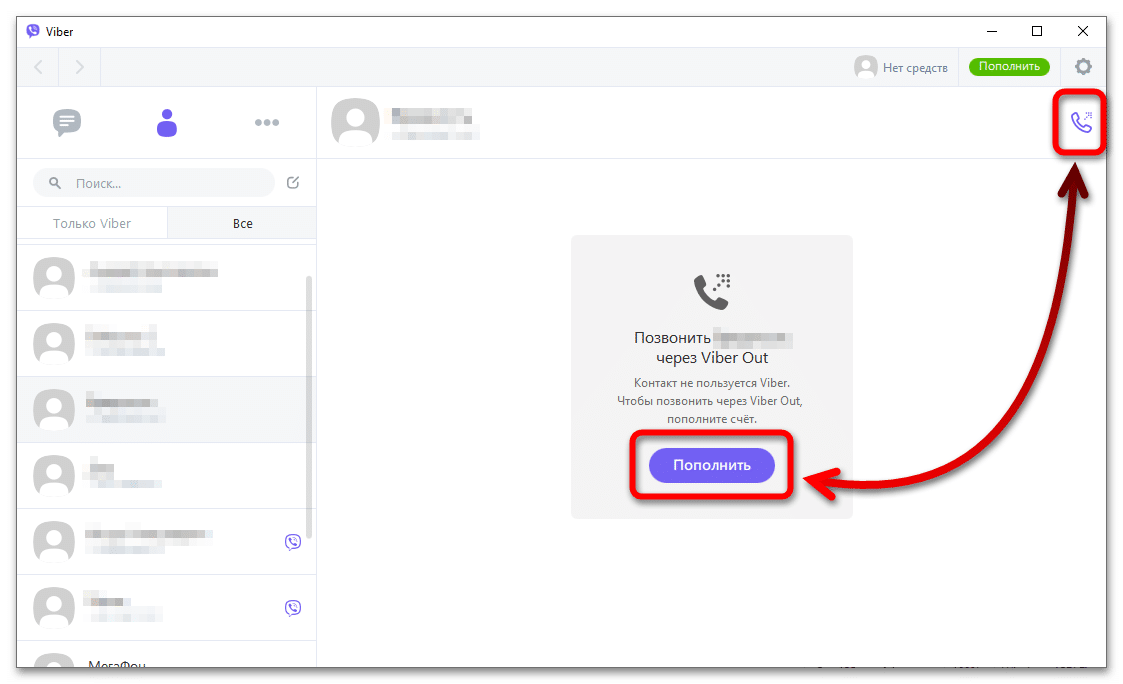
бесплатная связь с пользователями Viber
хорошее качество связи даже при медленном Интернете
быстрая синхронизация данных между устройствами
возможность совершения звонков абонентам в других странах
десктопной версией нельзя пользоваться, если на смартфоне предварительно не было установлено приложение
бесплатно звонить можно только пользователям Viber
Итого
3.8
Быстрая регистрация, бесплатные звонки пользователям Viber, хорошее качество голоса. Звонки по миру и России номерам, не использующим Viber, нужно оплачивать.
Zoom
Zoom – широко известный сервис, по умолчанию используемый для связи с коллегами, друзьями и членами семьи. Выпущен для всех популярных платформ, бесплатен для личного использования. Поддерживает видеозвонки, позволяет записывать встречи и вести групповые беседы.
Для совершения звонков через Zoom на ПК выполните такую последовательность действий: откройте «Контакты», выберите желаемого пользователя, кликните на кнопку «Конференция». Можно позвонить с видео и без.
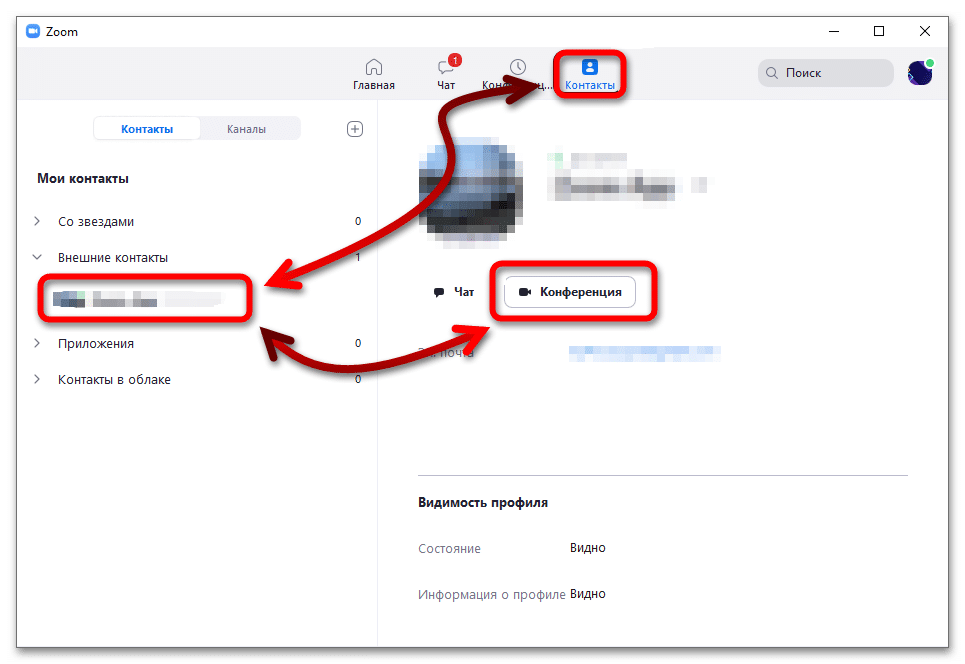
широкое распространение
бесплатное использование
высокая стабильность работы
нельзя звонить на любые номера
Итого
4
Популярный сервис для общения с пользователями внутри сети Zoom. Не взимает плату, не привязывается к личному номеру мобильного.
Telegram
Telegram – один из самых популярных мессенджеров в мире. В нём реализовано практически всё – в том числе и онлайн-звонки на мобильные телефоны. Звонить можно только из программы для ПК – онлайн-версия подобной функциональностью пока что не обладает.
Чтобы совершить звонок, достаточно перейти в боковое меню, открыть раздел «Контакты», выбрать нужного собеседника и в открывшемся чате кликнуть по иконке вызова в верхнем меню.
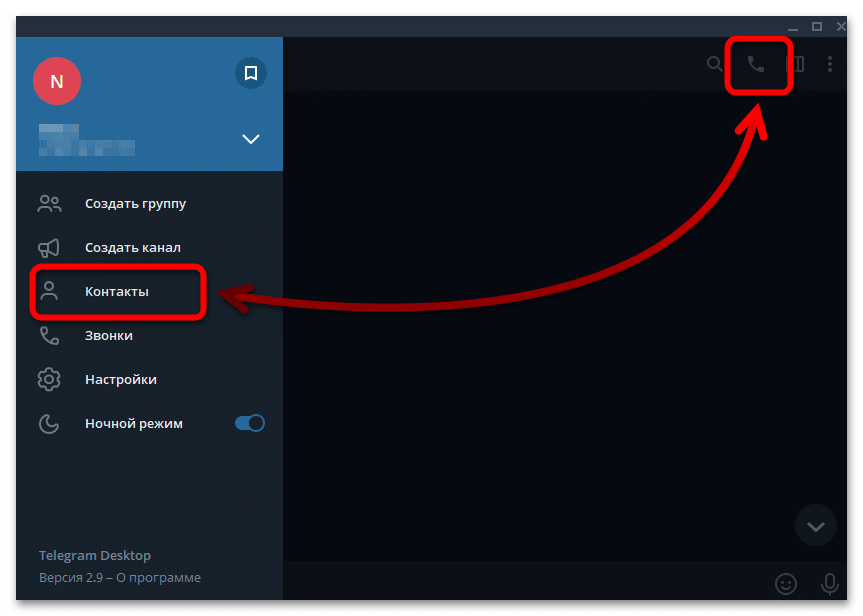
высокое качество связи
безлимитные бесплатные разговоры с пользователями Telegram
возможность регистрации по номеру телефона без смартфона
наличие групповых голосовых чатов, возможность совершения видеозвонков
настраиваемость чувствительности микрофона, проверка оборудования перед звонком
звонить можно только пользователям Telegram (они получат уведомление о вызове, если на смартфоне установлено приложение и активно подключение к Интернету)
Итого
4.5
Быстрая регистрация, бесплатные звонки пользователям Telegram, высокое качество связи. Нельзя звонить на номера, незарегистрированные в мессенджере.
Skype
Skype – теряющий популярность, но всё ещё широко используемый сервис для звонков через Интернет. Как и в предыдущих случаях, вызовы пользователям Skype абсолютно бесплатны. Можно осуществлять и звонки на мобильные через Интернет – для этого приобретается подписка или используется поминутная тарификация.
Чтобы совершить звонок, следуйте такой инструкции:
- Пользователю Skype – перейдите в «Контакты», выберите нужного человека, кликните по кнопке вызова. Уведомление абоненту придёт, если Skype открыт.
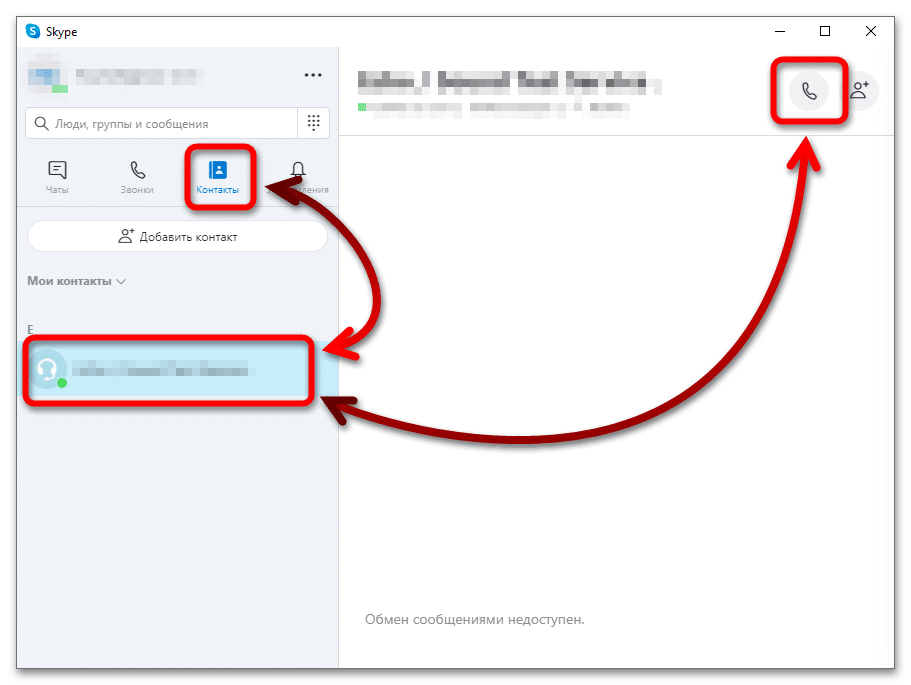
- На любой другой номер – перейдите в «Звонки», нажмите на «Новый звонок», спуститесь в конец списка», выберите вариант «Россия». Если ранее звонки не совершались, платить не придётся – месяц использования бесплатен.
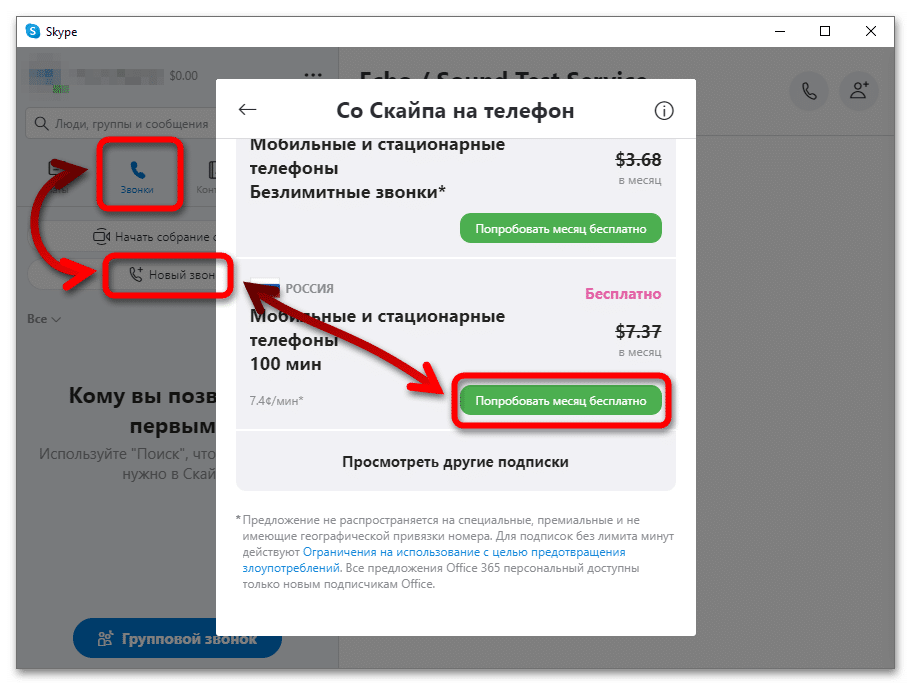
отсутствуют ограничения на вызовы пользователям Skype
можно создавать групповые голосовые чаты
есть удобный десктопный клиент, который можно использовать без смартфона
доступны пробные бесплатные вызовы на любые номера
звонки на телефонные номера не через Skype нужно оплачивать
цены нельзя назвать демократичными
Итого
3.5
Достаточно сложная регистрация, высокая стоимость вызовов на мобильные номера. Клиент для Windows относительно тяжёл, будет оказывать ощутимое влияние на быстродействие слабых систем. При передаче голоса могут наблюдаться задержки.
Агент Mail.ru
Mail.Ru Агент – некогда популярный сервис с доступной IP-телефонией, отсутствующей в настоящее время. Поддерживает возможность совершения бесплатных голосовых онлайн-звонков пользователям программы исключительно внутри сервиса – у вызываемого абонента приложение Mail.ru должно быть установлено на смартфоне. За звонки на сторонние номера, как и в Skype, нужно платить.
Чтобы совершить звонок с ПК, нужно выбрать контакт в списке и кликнуть по иконке вызова. Настроить оборудование можно в разделе «Настройки» во вкладке «Голос и видео».
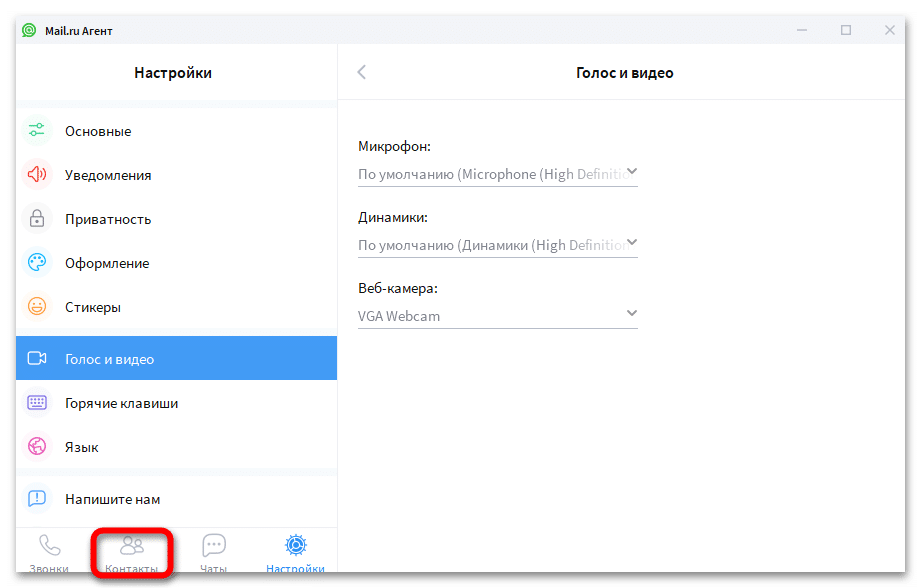
видео — и голосовая связь внутри сети мессенджера бесплатны
серьёзные задержки отсутствуют
высокая нагрузка на систему
при установке программы на ПК может инсталлироваться дополнительное партнёрское ПО
Итого
2.5
Устаревший сервис, который после потери IP-телефонии стал практически непригоден для совершения звонков на стационарные и мобильные телефоны.
Веб-сервисы
Позвонить на телефон через компьютер бесплатно можно и через всевозможные онлайн-сервисы – они не требуют установки на компьютер и максимально просты в использовании. Предложим несколько вариантов – выбирайте наиболее понравившийся.
Zadarma.com
Несмотря на своё название, Zadarma.com не предоставляет свои услуги даром, однако тарифы можно назвать максимально доступными. При регистрации на счёт пользователя зачисляются бонусные рубли – их можно использовать для тестирования сервиса через совершение первых звонков.
Позвонить на телефон можно по такому алгоритму:
- Перейдите на официальный сайт сервиса, зарегистрируйтесь.

- Подтвердите свой реальный номер, чтобы получить бонусные 20 рублей. Введите вызываемый номер в указанное на скриншоте поле, кликните по кнопке вызова. Разрешите сайту получить доступ к микрофону.

высокое качество связи, автодозвон
относительно доступные тарифы
начисление бонуса при подтверждении номера
совершение анонимных звонков
для использования обязательно нужно регистрироваться
Итого
4.8
Есть всё, что нужно: низкие цены, высокое качество работы, поддержка бизнес-функций, а также бесплатные звонки с компьютера на телефоны пользователей Zadarma. Один из лучших веб-сервисов в своей категории.
Звонки онлайн
Звонки онлайн – сервис, с помощью которого можно совершать бесплатные звонки на телефоны России и других стран. Заявляется, что вызовы бесплатны, но имеют ограничения по времени – на деле же за любой вызов приходится платить.
Для совершения звонков:
- Перейдите на официальный сайт, создайте аккаунт (можно авторизоваться через ВКонтакте).

- Откройте вкладку «Тарифы», введите вызываемый номер, узнайте стоимость вызова.

- Если цена устраивает, перейдите в раздел «Главная». Остаётся лишь набрать номер и совершить вызов.

доступ к вызовам на любые номера
широкий набор направлений
удобство авторизации
плохое качество связи
неоправданно высокие цены по некоторым направлениям (при этом заявлено, что сервис бесплатный)
Итого
2.3
Ненадёжный сервис, у которого нет никаких преимуществ перед конкурентами. Единственный весомый плюс – быстрая авторизация.
Call2friends.com
Call2friends – иностранный провайдер, позволяющий звонить с ноутбука или ПК на сотовые и стационарные телефоны по России и в другие страны. Авторизоваться можно с помощью социальных сетей. Бонусов не представляет – для совершения вызовов нужно пополнить счёт.
Как пользоваться:
- Перейдите на сайт, нажмите на «Register».

- Выберите подходящий вариант авторизации или создайте учётную запись через e-mail. Пополните счёт любым удобным способом.

- Перейдите к виртуальному телефону, наберите мобильный или городской номер и совершите вызов.

не нужно устанавливать программу на ПК
можно звонить без предварительной регистрации
по некоторым направлениям вызовы бесплатны (сами направления не указаны)
дорогие тарифы
низкое качество связи, постоянные разрывы соединения
Итого
2.8
Во многом похож на «Звонки Онлайн». Непонятные цены, недостаточно хорошее качество связи. Подходит для разового важного разговора, например, с мамой.
Sipnet.ru
SipNet – качественный сервис, через который можно совершать бесплатные звонки на любые номера через Интернет. Дизайн повторяет стандартное приложение «Телефон» для смартфонов. Предлагается пробный период, в течение которого звонки другим пользователям сервиса оплачивать не нужно.
Используется по следующей инструкции: откройте официальный сайт, зарегистрируйтесь (алгоритм тот же, что и в предыдущих сервисах), пополните счёт, нажмите на кнопку «Звонок из браузера» и введите вызываемый номер.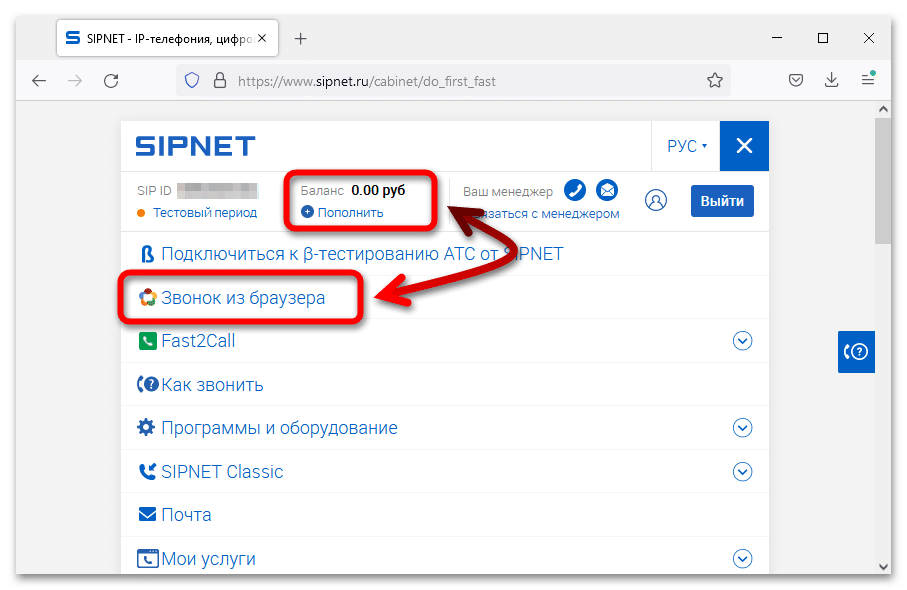
высокая надёжность
бесплатное общение с другими пользователями SIPNET
открытые тарифы
нужно регистрироваться с подтверждением номера телефона (обязательно)
Итого
4.3
Крепкий сервис с хорошими тарифами и поддержкой. Не подходит для тех, кто не хочет указывать свой настоящий номер телефона (подтверждение выполняется через вызов).
Программы IP-телефонии
Программы IP-телефонии – виртуальные телефоны для операционных систем.
Ваш телефон
Ваш телефон – официальное приложение от Microsoft для онлайн-звонков. В Windows 10 оно встроено по умолчанию. Сопрягается с телефоном с помощью приложения Your Phone Companion для Android и iOS (процедура та же, что и в Viber).
Программа максимально проста в использовании – после сопряжения на ПК появляется виртуальная копия реального телефона со всеми контактами и журналом звонков. Звонки осуществляются через вкладку «Вызовы».
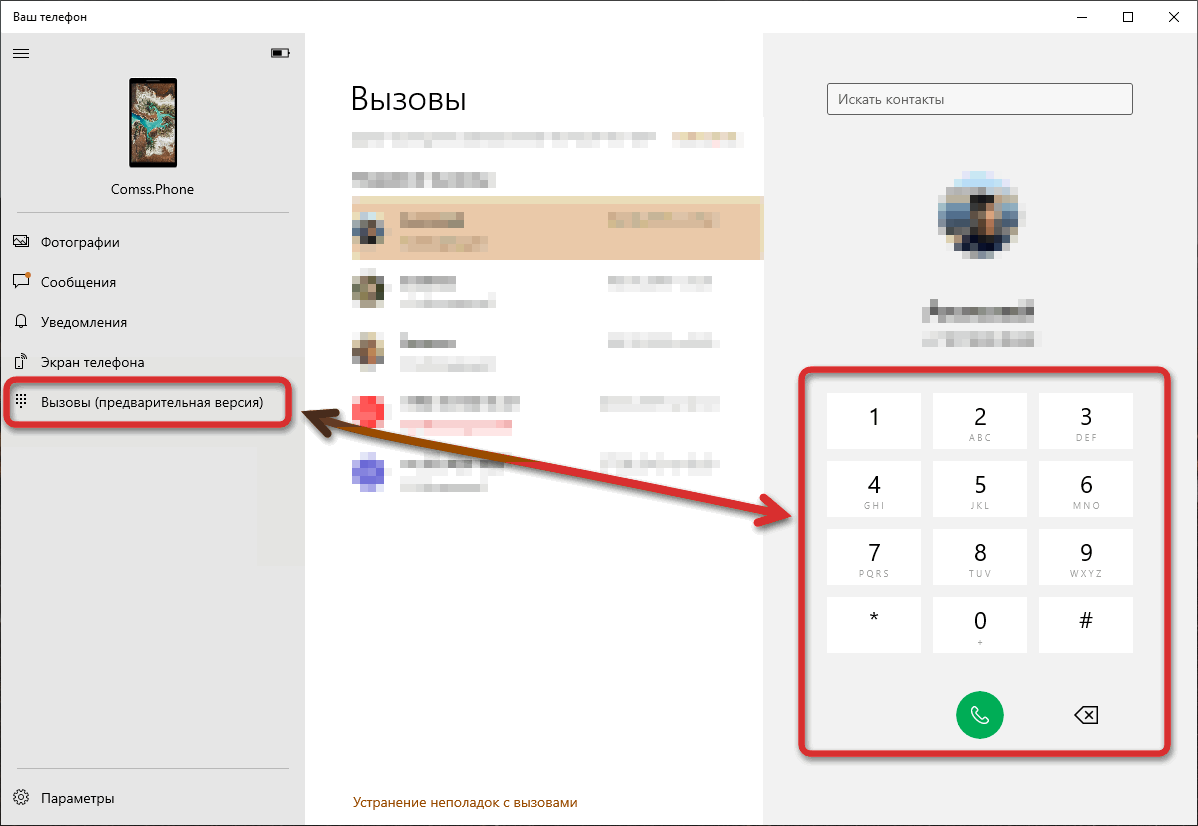
полная копия вашего телефона – плата согласно действующему тарифу от оператора
быстрая настройка
качественная связь
нужно устанавливать приложение для сопряжения, доступно только для Windows
Итого
5
Официальное приложение от всемирно известной компании. Никакой дополнительной платы не взимает.
Jitsi Desctop
Jitsi Desctop – небольшая программа, предназначенная для совершения бесплатных звонков, ведения переговоров и конференций. Разговоры шифруются.
После запуска нужно ввести используемые протоколы. После того, как программа подключится к аккаунтам в указанных системах телефонии, можно будет совершать звонки. Оплата ведётся через подключенные сервисы телефонии – само приложение средства не взимает.
поддержка широкого спектра систем – Google Talk, SIP, XMPP, Facebook и т. д.
быстрое подключение к учётным записям
отсутствие дополнительной тарификации
нагрузка на компоненты системы
Итого
4.8
Программа для звонков – посредник между ПК и системами цифровой телефонии. Удобна в использовании, шифрует разговоры.
Blink
Blink – простейший сервис, который поддерживает услуги множества SIP-провайдеров. Данные пользователя защищаются. Можно совершать звонки, обмениваться файлами, устраивать конференции.
Для совершения звонков:
- Добавьте существующий SIP-аккаунт или создайте новый.

- Переключитесь в «Контакты» и совершите звонок. Набрать номер нельзя – его предварительно нужно добавить в список.

простота использования
низкий уровень нагрузки на систему
широкая функциональность
Итого
5
Отличный IP-телефон, поддерживающий услуги многих провайдеров. Подходит для постоянного использования.
Содержание
- Программы для видеозвонков
- Как совершить видеозвонок с компьютера
- Возможности программ для видеозвонков с компьютера или ноутбука
- Топ-7 программ для видеозвонков с компьютера и телефона (Zoom и его аналоги: налаживаем видеосвязь!)
- Топ-7 программ для общения по сети Интернет
- Skype (универсальное решение 👍)
- Viber (для чатов с большим кол-вом участников 👍)
- Zoom (для онлайн-занятий и конференций 👍)
- Google Duo
- Discord
- Как сделать видеозвонок через мессенджеры и соцсети с телефона и компьютера
- Что нужно для видеосвязи
- Установка
- Видеозвонок
- Видеоконференция
- Viber
- На телефоне
- На компьютере
- Skype
- На телефоне
- На компьютере
- Messenger Facebook
- На телефоне
- На компьютере
- Одноклассники
- На ПК
- На телефоне
- ВКонтакте
- Другие программы
- Заключение
- 11 способов позвонить с компьютера на мобильный телефон
- Что для этого нужно
- Популярные мессенджеры
- Skype
- Telegram
- Viber
- Агент Mail.Ru
- Веб-сервисы
- Звонки.Онлайн
- Zadarma.com
- SipNet.ru
- Call2friends.com
- Программы IP-телефонии (софтфоны)
- Ваш телефон
- Jitsi Desctop
- Blink
Программы для видеозвонков


Современный мир невозможно представить без огромного количества программ и приложений, которые помогают общаться людям в разных уголках Земного шара. Для коммуникации используются мессенджеры, соцсети и веб-платформы с поддержкой видеосвязи. Это означает, что пользователи могут услышать и увидеть друзей, знакомых или родственников на экране компьютера, ноутбука или мобильного устройства. Как правило, для видеозвонка предусматривается отдельный чат с различными возможностями. Некоторые приложения предлагают простой видеочат для 2 участников, а другие программы оснащены дополнительными функциями и поддерживают до 50 и более пользователей в течение одного сеанса связи.
Как совершить видеозвонок с компьютера
Для этого необходимо выбрать любую подходящую программу из представленного набора. Если у вас нет желания разбираться с тонкостями настройки и многочисленными опциями, тогда рекомендуем обратить внимание на Skype, WhatsApp и Telegram. Данные приложения поддерживают видеочаты и видеоконференции, а также предлагает удобный интерфейс. Так в WhatsApp достаточно выбрать собеседника в списке контактов и нажать кнопку со знаком камеры. Аналогичным образом можно позвонить по видеосвязи в Skype и Telegram. При этом у пользователей должны быть активны микрофон и веб-камера. Для проведения встречи с несколькими людьми в видеочате требуется сначала выделить группу контактов, а потом нажать на значок камеры. В некоторых мессенджерах необходимо пригласить в конференцию каждого пользователя отдельно.
Возможности программ для видеозвонков с компьютера или ноутбука
К данным приложениям относятся мессенджеры и клиенты соцсетей, поэтому многие из них предлагают расширенный функционал. Среди дополнительных опций можно выделить следующие:
Причем многие из перечисленных опций бесплатны для всех пользователей. В свою очередь к платным относятся возможности расширения количества участников видеочата или конференции, а также снятие ограничений по длительности сеанса связи.
Источник
Топ-7 программ для видеозвонков с компьютера и телефона (Zoom и его аналоги: налаживаем видеосвязь!)
 Доброго времени!
Доброго времени!
1) все ПО, приведенное ниже, можно установить как на телефон, так и на ПК (что и позволяет получить универсальную коммуникацию);
2) если вам нужно звонить непосредственно с компьютера на телефон (как городские, так и мобильные номера) — рекомендую ознакомиться с этим.
Важно!
Обратите внимание, что в ОС Windows 10 необходимо зайти в параметры ОС (сочетание Win+i) и в разделе «Конфиденциальность» разрешить доступ к микрофону и камере той программе, через которую хотите общаться!

Топ-7 программ для общения по сети Интернет
Skype (универсальное решение 👍)
Один из самых известных и распространенных в Мире мессенджеров! Позволяет обмениваться не только простыми текстовыми сообщениями, но и устраивать аудио- и видеоконференции (до 10 чел.).
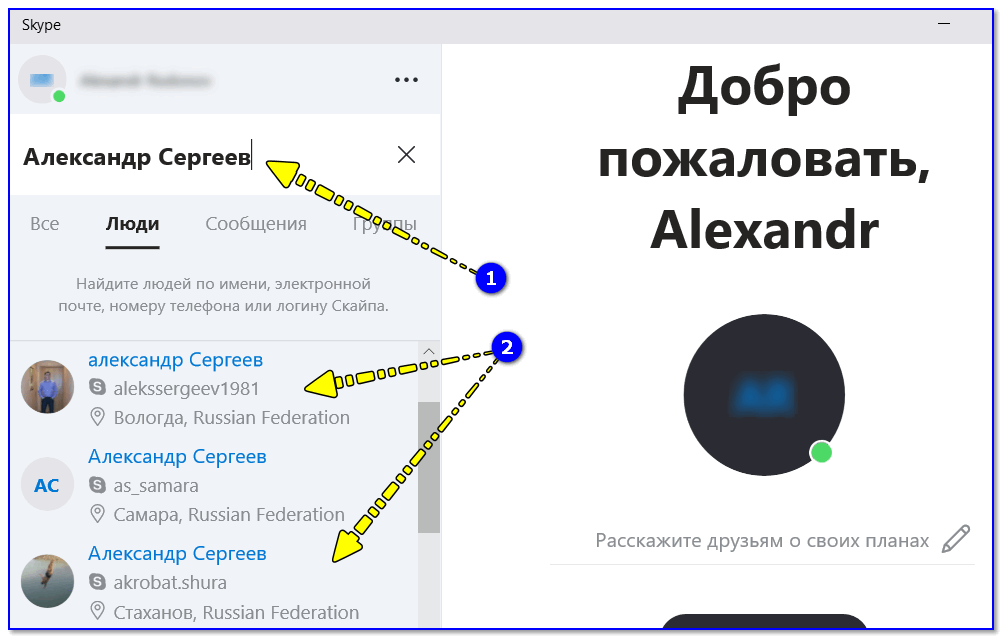
1) Если у вас в Skype не найдено устройство : камера, микрофон, динамики.
Еще один весьма популярный мессенджер, снискавший славу на смартфонах, а в последствии перекочевав и на ПК. Приложение имеет схожие со Skype возможности: видео- и аудио-звонки, чаты, конференции и пр.
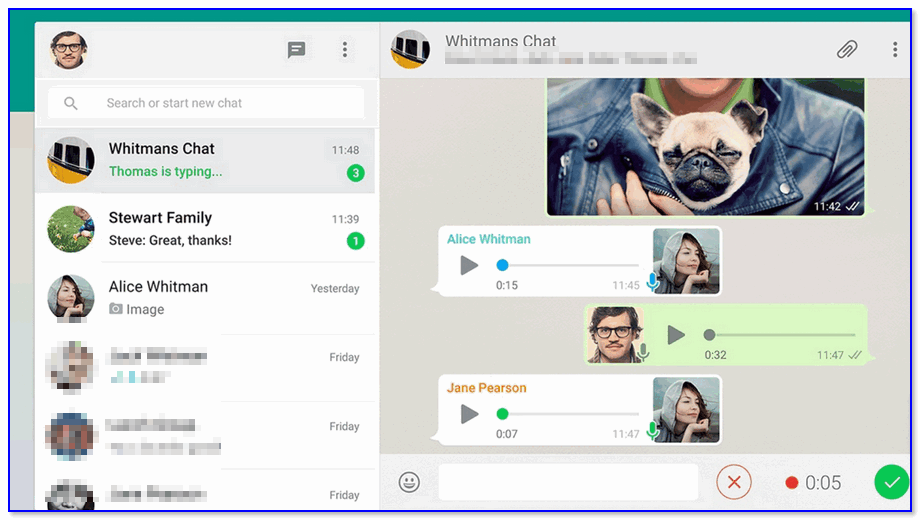
Окно приложения WhatsApp для ПК
Viber (для чатов с большим кол-вом участников 👍)
Прямой конкурент Skype и WhatsApp. По функциональности практически схож с ними, однако, можно выделить «чатовую» направленность: в коллекции Viber есть очень много различных картинок (эмодзи, смайлов, и пр.) на самые разные темы.
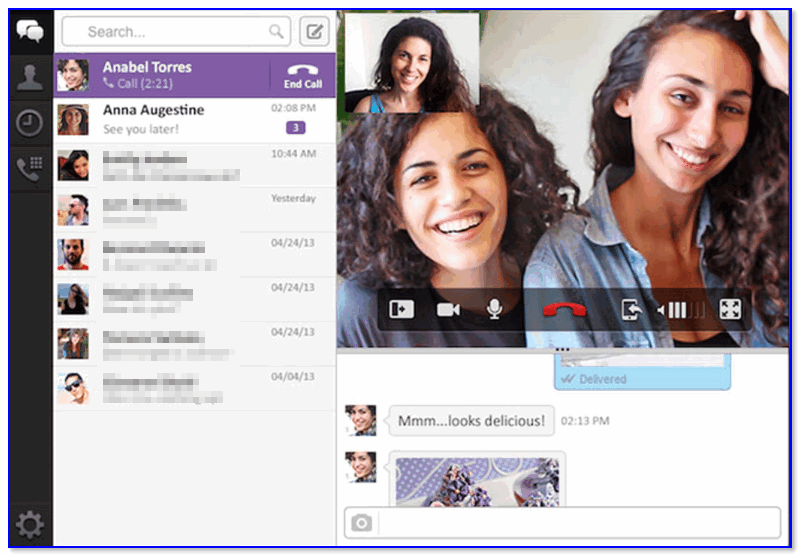
Viber — пример видеозвонка по сети Интернет
Zoom (для онлайн-занятий и конференций 👍)
Эта программа явл. одним из лучших решений для проведения онлайн-занятий и видеоконференций (несмотря на все доп. опции). Благодаря спец. онлайн-доске можно всё наглядно нарисовать и показать на экране, а всех участников добавить в разные подгруппы (прямо как классы в школе. ). 👌
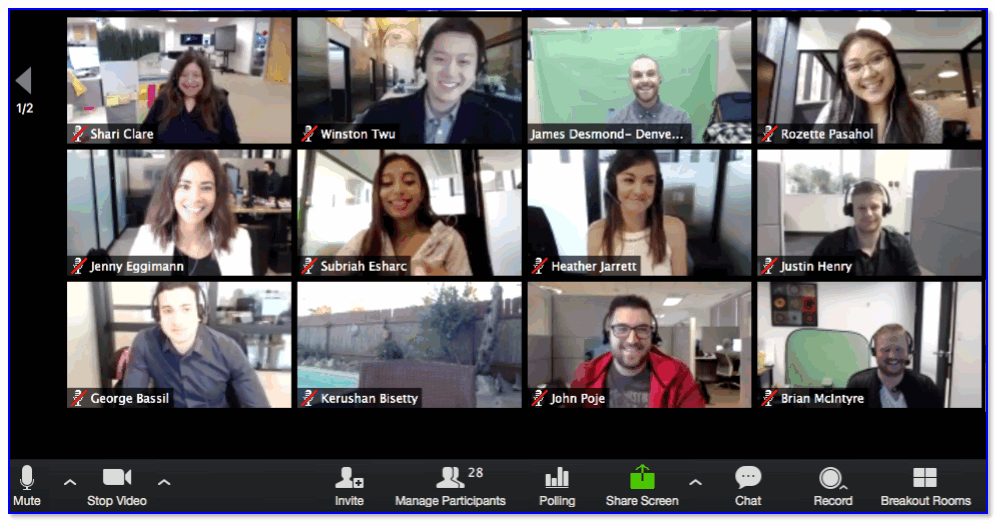
Пример онлайн-занятия в Zoom
Google Duo
Этот сервис представляет собой видеочат, к которому могут подключиться одновременно пользователи с разных устройств: ПК, телефонов, «умных» дисплеев и пр.
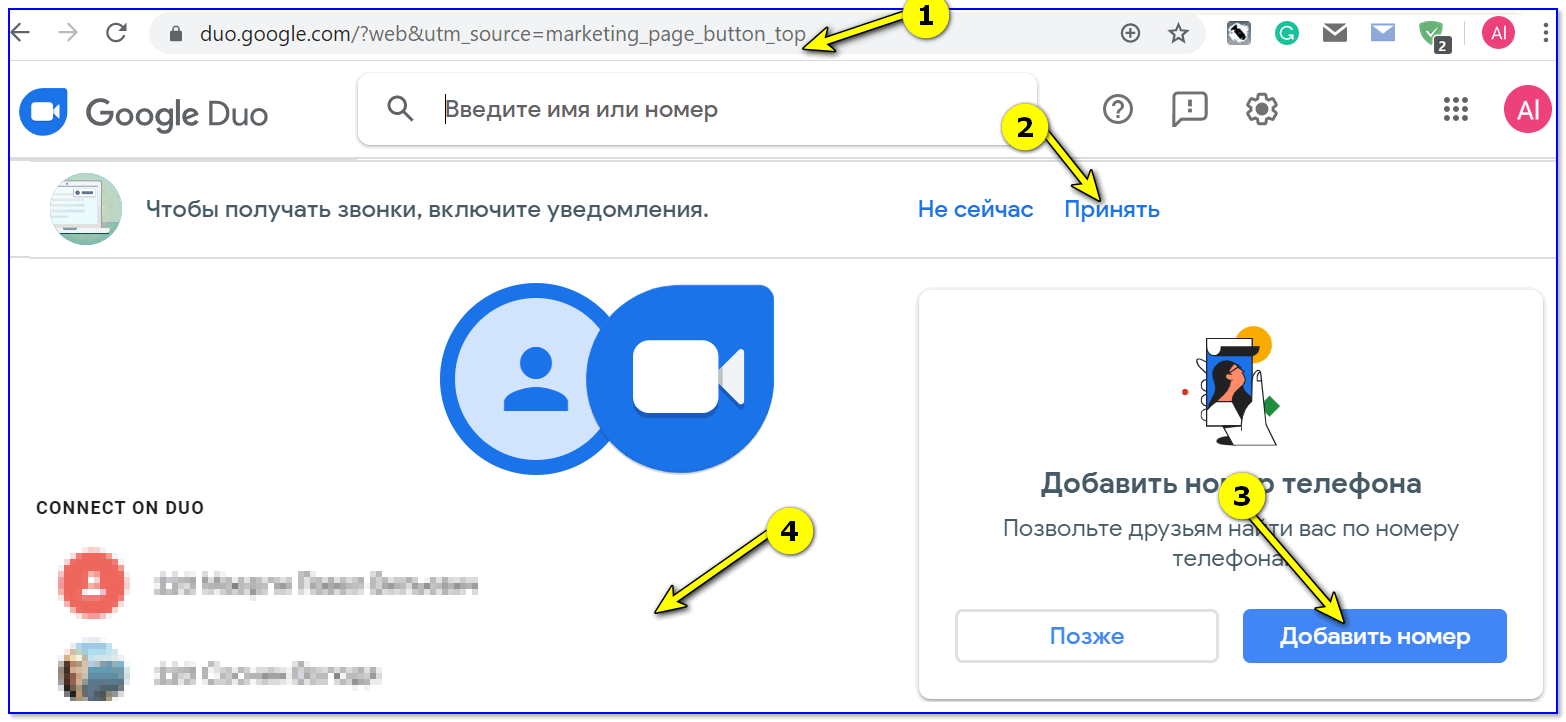
Веб-версия Google Duo
Приложение от китайских разработчиков, некий аналог WhatsApp (кстати, очень популярно в Китае). Позволяет обмениваться текстовой, аудио и видео-информацией между пользователями ПК и смартфонов (Windows, Android, iPhone).
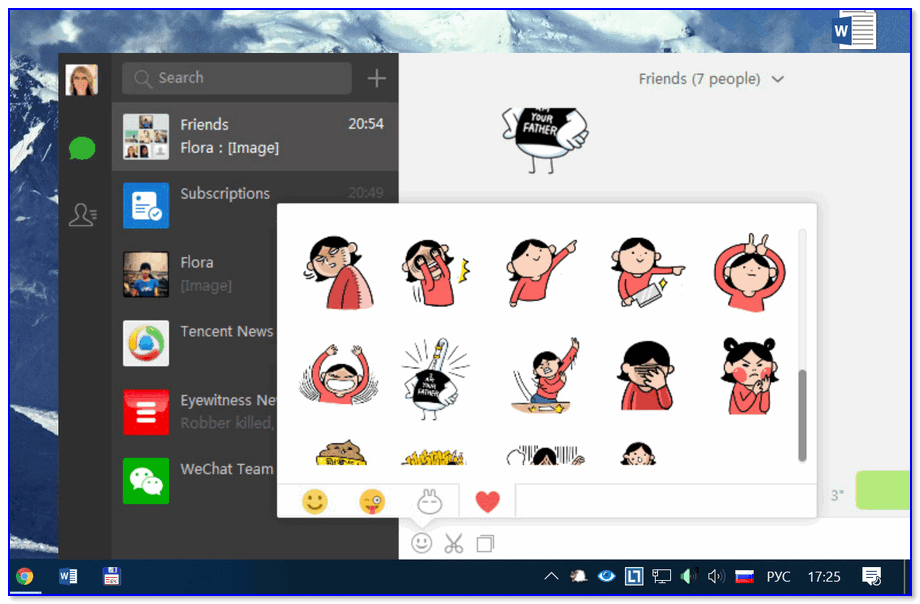
WeChat — скрин главного окна ПК версии
Discord
Вообще, эта программа больше подходит для неформального общения в сети (так называемые групповые чаты на самые разные темы).
Однако, в последнее время программа пользуется спросом и для голосового- и видео-общения. Поддерживаемые платформы: Windows, macOS, Linux, Android, iOS.
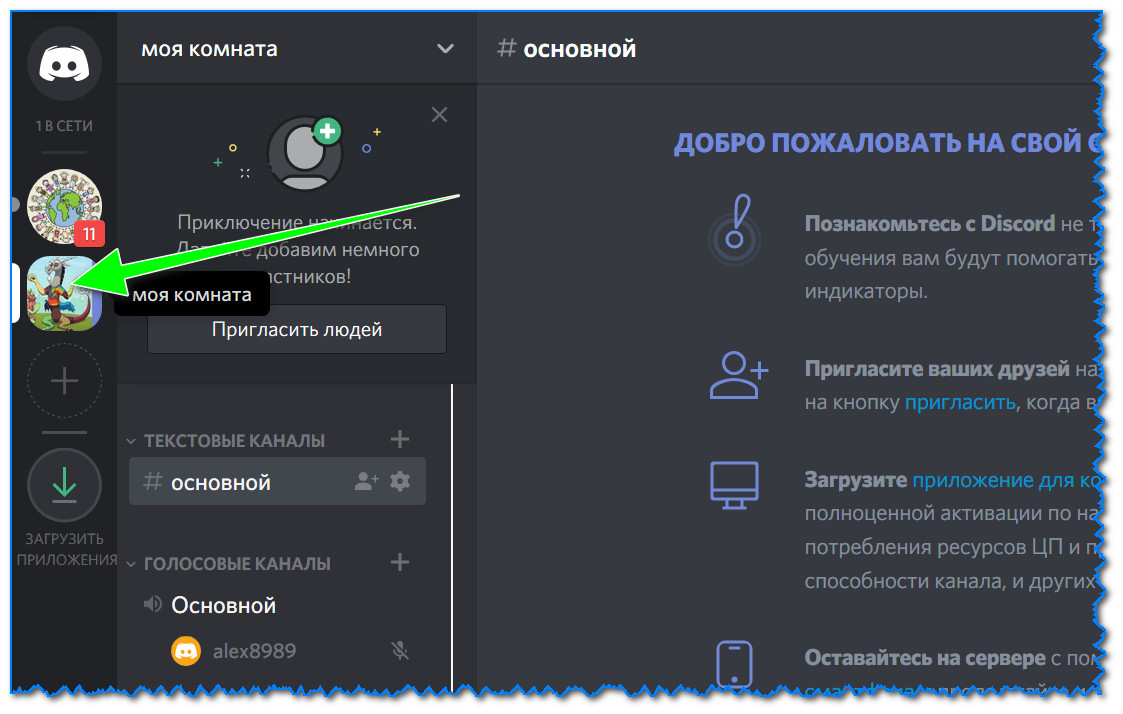
Сервер создан / Скрин окна Discord
Вышеперечисленное, конечно, далеко-далеко не полный перечень всех возможностей и опций у Discord.
Источник
Как сделать видеозвонок через мессенджеры и соцсети с телефона и компьютера
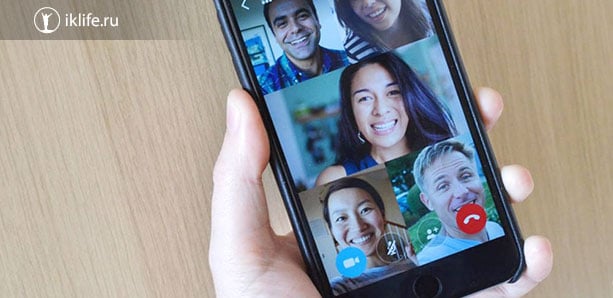
Привет, читатели блога iklife.ru.
Не так давно мобильные телефоны, компьютеры и интернет в каждом доме, видеосвязь и групповые чаты казались фантастикой. Сегодня техника позволяет нам связываться с родными, друзьями и коллегами за тысячи километров, причем не только слышать, но и видеть друг друга, как при живой встрече. Можно довольно дешево звонить с компьютера на телефон, связывать по интернету несколько ноутбуков, ПК и мобильных устройств. И я считаю, что не стоит противостоять и игнорировать прогресс, нужно использовать все его возможности.
Сегодня мы разберемся, как сделать видеозвонок на компьютере и телефоне, используя мессенджеры, приложения и социальные сети.

Что нужно для видеосвязи
Для видеозвонков необходимо подключение к интернету. Все приложения, программы и сервисы работают через глобальную сеть. Это может быть мобильный или беспроводной интернет, он же Wi-Fi. Второй вариант обычно обеспечивает лучшую связь, видео будет четче. На мобильном интернете есть вероятность зависания картинки и отставания звука. Многое зависит от скорости самой связи и возможностей телефона.
Второе, что нам понадобится, – это фронтальная видеокамера на обоих устройствах, без нее увидеть собеседника не получится.
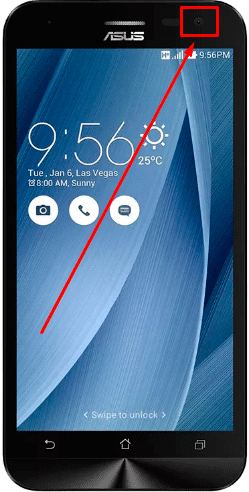
И третье условие для совершения видеозвонков – это наличие на обоих устройствах одной и той же программы, которая поддерживает такую функцию. Сейчас мы разберемся, какие они бывают, в чем их особенности, и как ими пользоваться.
Начнем с мессенджеров. Это приложения для мобильных устройств, предназначенные специально для общения. Есть программы, которые поддерживают только текстовые диалоги, другие обеспечивают дополнительную аудиосвязь. Мы же рассмотрим те, что позволяют слышать и видеть собеседника.
Сегодня это наиболее популярный в нашей стране мессенджер. Пользователи любят его за приятный интерфейс, скорость и безопасность. В отдельной статье я уже описывала все возможности и особенности WhatsApp. А сейчас мы рассмотрим, как делать видеозвонки.
Установка
Установите приложение из AppStore или Play Маркета. У меня телефон на Android, поэтому я буду показывать на его примере. Но мессенджеры одинаково работают на смартфонах под Android и iPhone, поэтому трудностей быть не должно.
Обычно загрузка и установка занимает пару минут. Когда процесс завершится, открываем программу, принимаем условия использования и указываем свой номер телефона. Затем разрешаем приложению доступ к данным и камере. Учетная запись привязывается к номеру телефона, и все, у кого есть ваш номер, смогут увидеть, что у вы используете WhatsApp.
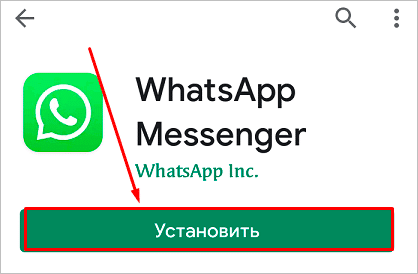
Видеозвонок
Чтобы начать видеозвонок, нажмите на значок увеличительного стекла и найдите человека в списке контактов.
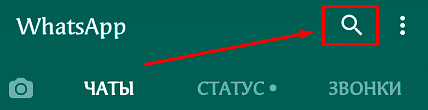
Теперь нажмите на значок камеры. После первого звонка или сообщения в чат контакт сохраняется в приложении, и уже не нужно искать его в записной книжке мобильного телефона.
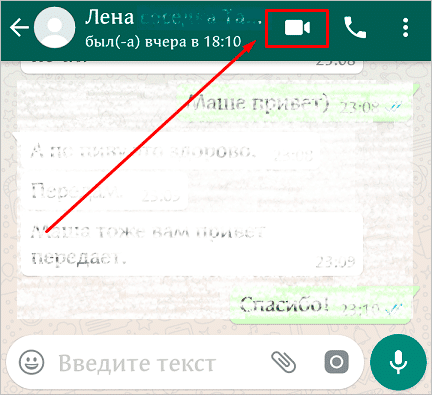
История звонков в WhatsApp находится в отдельной вкладке, тут можно посмотреть удавшиеся и неудавшиеся попытки соединения.
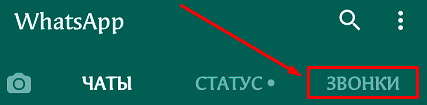
Видеоконференция
Еще одна полезная фишка WhatsApp – это групповые видеозвонки, из мессенджеров такую функцию еще поддерживает Skype и Messenger Facebook. О них поговорим немного позже.
Чтобы поговорить сразу с несколькими людьми, нужно сначала создать группу. Для этого нажмите на три точки в правом углу экрана и выберите первый пункт “Новая группа”.
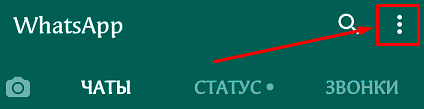
Затем воспользуйтесь значком увеличительного стекла и добавьте собеседников в группу. Когда всех найдете, нажмите на зеленую стрелочку, придумайте название и тапните по галочке в зеленом кружочке.
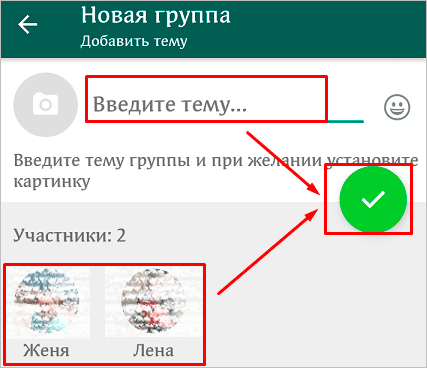
Теперь в чате созданной беседы нажмите на трубку с плюсом, выберите тех, с кем будете созваниваться, и затем нажмите на значок камеры. Пойдет вызов, и начнется групповой звонок.
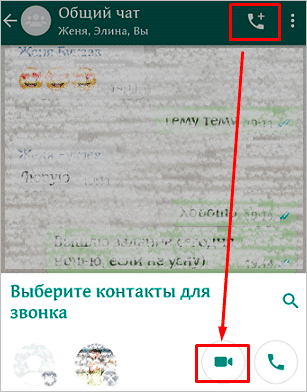
Viber
Viber тоже довольно популярная программа для совершения звонков. Она пришла на смену Skype. Преимущества приложения – скорость и удобный доступ к контактам. Viber быстро стал популярным среди владельцев смартфонов, поэтому найти человека и позвонить ему, используя интернет-соединение, стало очень просто.
На телефоне
Чтобы начать общение, скачайте приложение в Play Маркете или App Store и установите на свое мобильное устройство.
Откройте его и воспользуйтесь поиском собеседника.
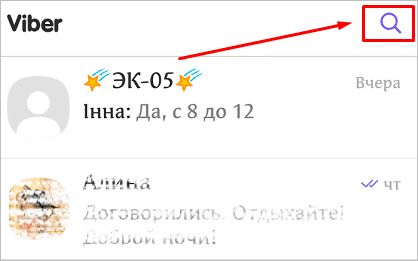
Тапните по имени и затем нажмите на значок камеры вверху экрана.
Примечание: Viber не поддерживает видеоконференции с несколькими пользователями ни на телефоне, ни на ПК.
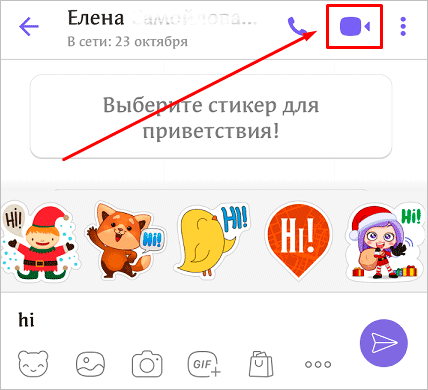
На компьютере
Скачать компьютерную версию мессенджера можно на сайте viber.com.
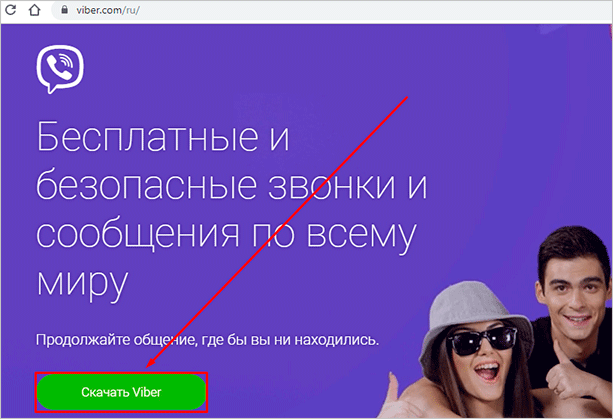
Запустите файл, разрешите установку и немного подождите. Затем откройте приложение в телефоне и отсканируйте QR-код, чтобы авторизоваться в системе. Теперь осталось только синхронизировать данные и можно приступать к общению.
Слева мы видим всех своих собеседников. Если того, кто вам нужен, нет в этом списке, но есть в контактах, воспользуйтесь поиском.
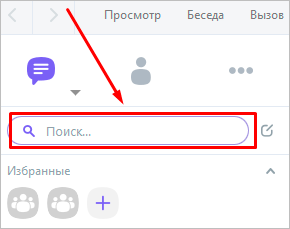
Тапните по имени человека и в открывшемся окне нажмите на видеокамеру. Готово, видеозвонок начался.
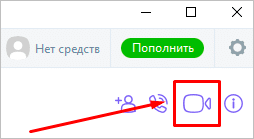
Skype
Это одна из первых программ, которая позволяла делать аудио- и видеозвонки с компьютера, а затем и с телефона. И сейчас многие предпочитают ее, возможно, потому что за 5 – 7 лет привыкли.
Но чаще ее используют на ПК или ноутбуках, в смартфонах большей популярностью пользуются WhatsApp и Viber. Они работают намного быстрее и считаются более безопасными, особенно в этом преуспевает WhatsApp.
У меня Skype даже на ноутбуке частенько притормаживает, капризный стал и требовательный. А у вас как, стабильно работает?
Давайте сначала рассмотрим, как установить программу и пользоваться ей на телефоне. А затем сравним с версией для ПК.
На телефоне
Приложение можно скачать все в том же App Store или Play Маркете. После установки укажите учетную запись и пароль от нее или зарегистрируйтесь, если еще ни разу не заходили в программу.
Откройте Skype и воспользуйтесь поиском, чтобы найти и добавить человека в свой контакт-лист. Для этого нужно знать его имя в Skype.
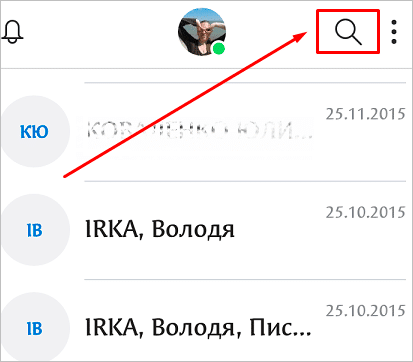
Затем тапните по пользователю в списке и нажмите на рисунок видеокамеры в правом углу.
В Skype, как и в WhatsApp, можно создать видеоконференцию с несколькими пользователями. Для этого нажмите на рисунок карандаша в синем кружочке.
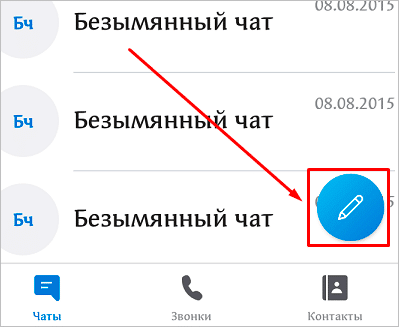
Затем выберите соответствующее действие, чтобы создать и настроить групповой чат.
Выберите имя группы, добавьте в нее пользователей и откройте диалог. В правом верхнем углу будет значок камеры, как в обычной беседе. Нажмите на него, чтобы включить функцию видеозвонка.
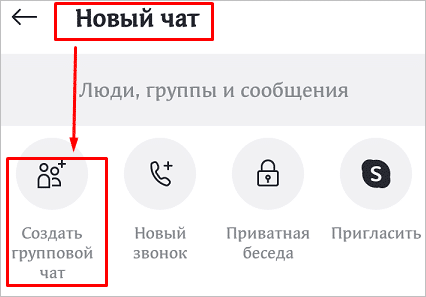
На компьютере
Несмотря на некоторые недостатки, Skype хорош тем, что функционал компьютерной и мобильной версии практически не отличается. В то время как WhatsApp для ПК не позволяет совершать звонки.
Для загрузки и установки программы на компьютер зайдите на сайт skype.com и скачайте программу.
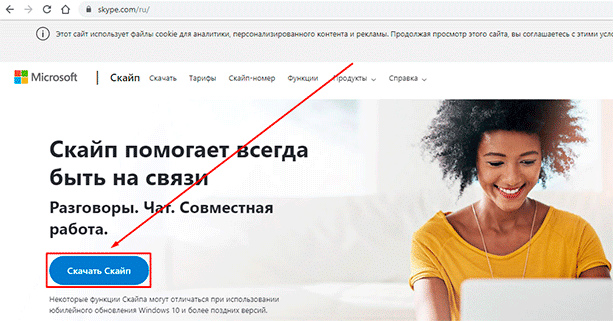
Затем запустите ее и дождитесь окончания установки. Войдите в учетную запись или заново создайте ее.
Слева мы видим список последних бесед. Откройте одну из них или при помощи поиска найдите нужного вам пользователя. Затем нажмите на изображение камеры в правом углу.
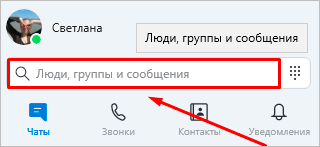
Если хотите создать групповой чат, кликните по надписи “+ Чат” и выберите нужное действие. Затем придумайте название, добавьте участников и общайтесь в режиме видеоконференции.
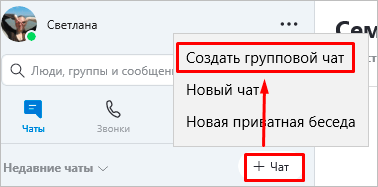
Messenger Facebook
У Facebook есть мессенджер, который можно использовать отдельно от социальной сети или вместе с ней. При помощи этого приложения можно позвонить любому человеку, который есть у вас в друзьях.
На телефоне
Если у вас аппарат на Android, то устанавливать ничего не нужно, мобильная версия соцсети и мессенджер идут в комплекте с операционной системой вашего мобильного устройства.
Если его все же нет на вашем телефоне, скачайте и установите программу из магазина приложений.
Откройте Messenger, тапните по имени человека и затем коснитесь синего значка видеокамеры вверху экрана.
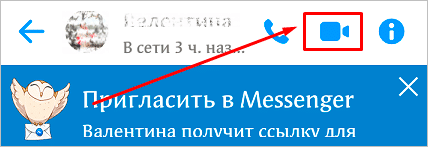
Чтобы сделать групповой звонок, вверху рядом со словом “Чаты” нажмите на рисунок карандаша.
Затем создайте группу, добавьте участников и присвойте ей имя. После этого вы сможете свободно созваниваться и видеть друг друга.
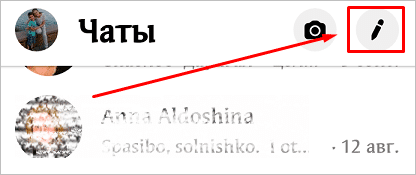
На компьютере
Зайдите на сайт facebook.com. Справа будет панель, в которой мы видим пользователей, с которыми недавно переписывались. Также в Messenger можно войти, нажав на специальный значок в меню.

Откройте нужный диалог и нажмите на рисунок камеры.
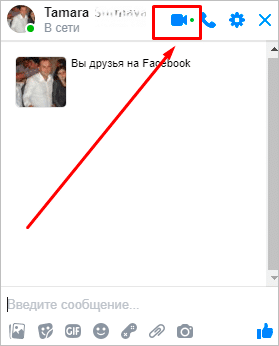
Одноклассники
Соцсеть “Одноклассники” позволяет делать видеозвонки с компьютера и мобильного телефона.
На ПК
Чтобы воспользоваться функцией на сайте, нужно зайти в раздел сообщений, найти нужного человека и открыть последний диалог.

Если собеседника нет в вашем списке друзей, то сначала воспользуйтесь поиском и на странице пользователя нажмите на кнопку “Написать”. Если аккаунт закрыт, то сначала придется подать заявку в друзья и дождаться подтверждения.
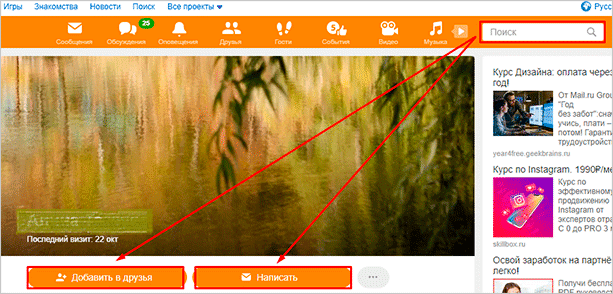
В окне беседы есть небольшое меню с опциями, нам нужно выбрать видеосвязь.
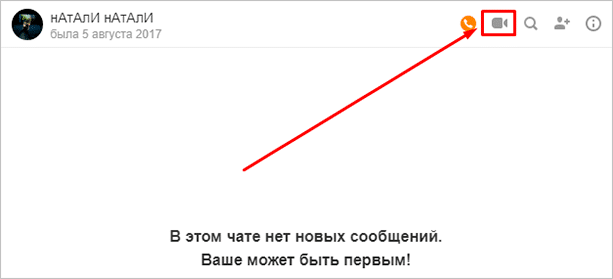
Также в Одноклассниках можно создать групповой чат и позвонить сразу нескольким людям. Для этого в разделе сообщений нажимаем на пиктограмму в виде листика с карандашом. Затем добавляем людей и кликаем на кнопку внизу окна. После этого можно общаться по видеосвязи сразу с несколькими друзьями.
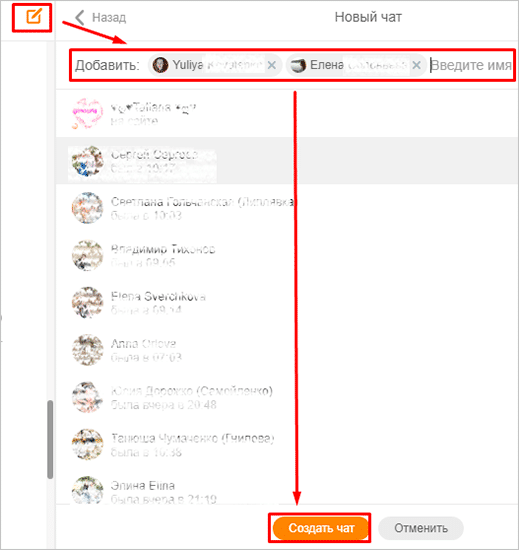
На телефоне
Скачайте приложение “Одноклассники” из App Store или Play Маркета. Откройте его и войдите в учетную запись. Раздел сообщений прячется под конвертом в нижнем меню программы. Тапните по нему.
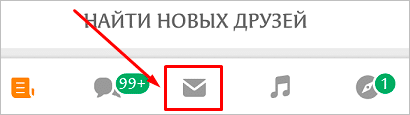
Затем выберите собеседника в списке и нажмите на изображение телефонной трубки. После этого приложение попросит у вас доступ к микрофону и камере, и вы сможете поговорить и увидеть человека, если он тоже подключит свою видеокамеру.
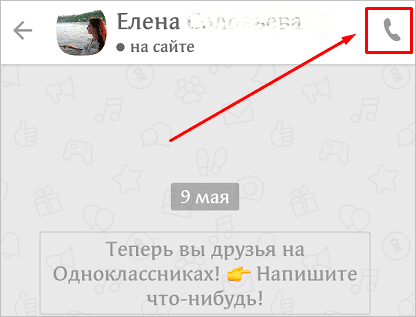
ВКонтакте
В этой социальной сети звонки можно делать только из мобильного приложения. Установите официальную версию из магазина, откройте программу и войдите в учетную запись.
Откройте раздел сообщений и найдите пользователя, которому хотите позвонить. Тапните по его имени и в открывшемся окне нажмите на значок телефонной трубки. Выберите формат беседы.
Примечание: сделать звонок получится, только если второй пользователь зашел в соцсеть через мобильное приложение. Если он использует веб-версию, то значок трубки будет неактивным.
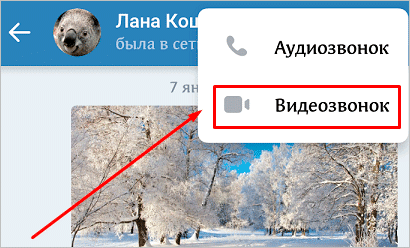
Другие программы
Конечно, это неполный список приложений и сервисов, которые позволяют осуществлять видеозвонки. Я рассказала только о самых популярных продуктах. Их основной плюс в том, что они есть почти у каждого человека на мобильном телефоне и компьютере. Потому что если вы, например, используете QIP или TrueConf, которые есть у вас, но нет у коллег и знакомых, с которыми вы хотите общаться, то ничего не выйдет.
Или им придется установить такую же программу, или вам отказаться от видеосвязи с ними.
Заключение
Мы разобрали несколько популярных и удобных решений для видеозвонков, теперь вы можете выбрать подходящий вариант или сразу несколько. Лучшая программа – это та, которая стабильно работает на вашем устройстве, позволяет связывать вас со всеми близкими, коллегами и друзьями и устраивает вас по функционалу.
Но чаще всего на телефон и компьютер устанавливают сразу несколько мессенджеров. У меня, например, есть Skype, Viber и WhatsApp. Еще для связи с родственниками я довольно часто использую Messenger Facebook.
Какое приложение больше всего нравится вам и почему? Напишите нам об этом в комментариях. Посмотрим, какая программа лидирует среди наших читателей.
Подписывайтесь на новые материалы блога, чтобы хорошо ориентироваться в программных продуктах и их возможностях.
Сохраняйте статью и делитесь ей с друзьями, если она помогла вам решить задачу.
Источник
11 способов позвонить с компьютера на мобильный телефон
Оказаться в четырех стенах без телефонной связи – кошмарный сон любого человека. А для кого-то не сон, а кошмар наяву, ведь телефоны имеют свойство теряться и выходить из строя. Что делать, если нужно срочно позвонить маме или другу, а телефон недоступен? Главное – без паники, ведь звонить можно не только с мобильника, но и с ПК Разберемся, как позвонить с компьютера на телефон бесплатно или за небольшие деньги.
Что для этого нужно
Чтобы совершить звонок со стационарного ПК или ноутбука на сотовый или городской телефон, необходимо иметь:
Популярные мессенджеры
Связь через мессенджеры – пожалуй, лучший вариант, если под рукой нет мобильного. Ведь это совершенно бесплатно и очень просто технически. Загвоздка лишь в том, что не все версии мессенджеров для ПК поддерживают функцию звонков, и связаться вы сможете только с теми людьми, которые тоже используют эти приложения.
Впрочем, отдельные мессенджеры позволяют звонить на обычные телефонные номера, но уже за деньги.
Skype
Звонок из мессенджера Skype другим пользователям этой программы бесплатен. Чтобы его совершить, откройте профиль абонента и нажмите «Позвонить» (как вариант «Начать видеозвонок»). Либо перейдите в окно переписки с нужным человеком и кликните по значку с телефонной трубкой (камерой, если хотите установить видеосвязь) на верхней панели справа.

Чтобы позвонить из мессенджера на мобильный или городской номер, сделайте следующее:
Telegram
Мессенджер Telegram поддерживает голосовую связь только между своими пользователями. Чтобы начать звонок, откройте профиль абонента или окошко переписки с ним и нажмите на значок телефонной трубки.
Viber
Viber, как и Скайп, позволяет совершать звонки как своим пользователями (бесплатно), так и на любые другие номера (платно).
Чтобы позвонить другому пользователю программы, найдите его в списке контактов и нажмите кнопку «Вызов» либо «Видеозвонок».
Для связи с людьми, которые не используют Viber, сначала пополните счет, затем перейдите в свой профиль и нажмите «Набрать номер».

Однако чтобы авторизоваться в приложении Viber на ПК, сначала вам придется установить мессенджер на смартфон и отсканировать QR-код, который отобразится в окне программы на компьютере. Если смартфон не работает или недоступен, этот способ связи вам не подойдет.
Агент Mail.Ru
Агент Mail.Ru дает возможность созваниваться только с другими пользователями этого мессенджера. Чтобы начать звонок, откройте переписку с абонентом и щелкните по иконке телефонной трубки или видеокамеры. Разговор будет для вас бесплатным.

А вот пользователи WhatsApp, увы, не смогут пообщаться голосом, так как версия для компьютера (WhatsApp Web) не имеет такой функции и авторизоваться в ней, как и в Viber, можно только через приложение, установленное на смартфон.
Веб-сервисы
Звонки.Онлайн
Интернет-сервис Звонки.Онлайн предоставляет услуги телефонной связи практически со всеми странами мира прямо из браузера. Всё, что требуется от пользователя, – это регистрация на сайте и пополнение баланса на некоторую, не слишком внушительную сумму. Впрочем, если повезет, можно обойтись без регистрации и платежей, так как на сайте заявлена возможность звонить бесплатно.
Однако на момент тестирования бесплатно поговорить с абонентами из России автору не удалось, так как направление было недоступно. Как, впрочем, оно было недоступно и для большинства других стран.
Тарифы на Звонки.Онлайн через браузер приведены здесь.
Zadarma.com
Пользователям Zadarma.com доступны 3 способа звонков:

Регистрация на сайте обязательна. Чтобы позвонить с веб-телефона, войдите в аккаунт, откройте меню «Услуги» и выберите пункт «Звонить с сайта». Для звонка с настроенного IP-телефона просто наберите номер абонента.
Кстати, помимо голосовой связи, Zadarma.com предоставляет сервисы СМС-сообщений, видеоконференций, виртуальных номеров, виртуальных АТС и различные виджеты для на веб-ресурсов корпоративных пользователей.
Тарифы Zadarma.com на звонки в любые страны приведены здесь. Переговоры между пользователями сервиса бесплатны.
SipNet.ru
Сервис телефонии SipNet.ru во многом подобен предыдущему. Правда, халяву здесь не раздают, но предлагают 30-дневный пробный период, во время которого вы можете созваниваться с другими пользователями SipNet, не платя ни копейки.
Одна из функций сервиса – звонки через компьютер на любые российские и иностранные номера. Звонить можно с веб-телефона на сайте SipNet и c приложения Sippoint. Инструкция по настройке и использованию последнего находится здесь. Хотя, скорее всего, она вам не понадобится, поскольку дизайн и функционал Sippoint очень напоминают обычную звонилку на мобильном.

Кстати, во время триального периода звонить можно только с приложения. Для разговора через браузер придется пополнить баланс хотя бы на 10 рублей. Стоимость 1 минуты связи начинается от 0,1 рубля, абонентской платы нет.
Как звонить через SipNet:
Сервис SipNet, как и его конкурент Zadarma, готов радовать частных и корпоративных пользователей дополнительными «плюшками»: службой отправки СМС, дозвона, виртуальной АТС, конференц-связью, антиопределителем номера, фирменным виджетом на сайт и многим другим.
Тарифы на звонки SipNet приведены здесь.
Call2friends.com
Англоязычный сервис Call2friends.com также предназначен для онлайн-звонков с ПК на телефоны по всему миру. Причем не только за деньги, но и даром. Однако халява доступна не всегда и не везде. Бесплатные звонки ограничены по времени, качеству связи и странам.
Для доступа к бесплатному веб-телефону, который находится на этой странице, необходим браузер Firefox или Chrome последних версий. С одного IP-адреса можно совершить 1 или 2 непродолжительных звонка в сутки. Но не стоит слишком рассчитывать на везение. Например, у автора позвонить не получилось.
Для платных звонков с компьютера вам понадобится браузер с поддержкой протокола Webrtc (сервис рекомендует использовать Chrome, Firefox или Safari) либо программный IP-телефон, например, X-Lite или Bria Professional. Инструкции по настройке этих приложений приведены в разделе «Sip Gateway» в меню «Softphones List».
Платные разговоры доступны только зарегистрированным пользователям (вместо регистрации по email можно авторизоваться через аккаунты Google, Facebook или VK). После входа в личный кабинет вы попадете в раздел «Add Funds», где сервис предложит вам пополнить баланс с банковской карты или кошелька Яндекс.Деньги. Затем можно переходить в раздел «Paid Calls» и вызывать абонента.

И не забывайте, что кроме браузера вы можете использовать заранее настроенный IP-телефон X-Lite или Bria.
Тарифы Call2friends на звонки в разные страны смотрите в разделе «Rates». Здесь находится список государств, с которыми сервис поддерживает телефонную связь. Клик по элементу списка открывает подробную информацию о расценках.
Программы IP-телефонии (софтфоны)
Ваш телефон
Затрудняетесь с выбором виртуального телефона для Windows 10? Вам повезло, ведь он уже есть вашей системе. А если вдруг нет, то достаточно пары кликов мышью, чтобы установить его из магазина Windows. Это бесплатное приложение «Ваш телефон» от Microsoft.
«Ваш телефон» работает как программная копия физического смартфона, то есть звонки будут идти с номера вашего мобильного. Однако его полный функционал доступен лишь владельцам устройств на Android 7 или выше. На айфонах и Андроидах ниже седьмой версии функция вызовов не работает.
Для сопряжения программы со смартфоном на последний необходимо установить бесплатное мобильное приложение Your Phone Companion (иначе называется «Диспетчер вашего телефона — Связь с Windows»), а затем отсканировать смартфоном QR-код, который отобразится в окошке на ПК (как в WhatsApp Web или Viber).
После этого интерфейс «Вашего телефона» примет вид классической звонилки со списком контактов, журналом звонков и т. д. Чтобы совершить вызов, нажмите одноименную кнопку и наберите номер.
С «Вашего телефона» можно звонить на любые номера Мегафон, МТС, Билайн и всех прочих сетей. Плата за связь взымается по тарифу сотового оператора пользователя.
Jitsi Desctop
Jitsi Desctop – приложение с открытым исходным кодом, совместимое с WebRT и предназначенное для переговоров, групповой переписки и видеоконференций. Главные достоинства этой программы – простота и безопасность. Для защиты передаваемой информации в ней используется сквозное шифрование стандарта ZRTP.
Как звонить с помощью Jitsi:

Jitsi – полностью бесплатная программа как для частных, так и для корпоративных пользователей. Однако звонки через нее могут быть платными. Оплату могут удерживать сервисы телефонии, к которым вы ее подключили.
Blink
Blink – простой IP-телефон для связи по протоколу SIP с поддержкой услуг различных SIP-провайдеров. Как и Jitsi,он защищает данные пользователей при помощи технологий сквозного шифрования ZRTP и OTR. Помимо голосового общения, Blink может использоваться для переписки, обмена файлами, видеосвязи и конференций.
Чтобы позвонить через Blink, привяжите к программе существующий аккаунт SIP или создайте новый. Если вы не зарегистрированы ни в одной из систем цифровой телефонии, откройте меню «Blink – Accounts – Add account» и отметьте пункт «Create a free SIP account» (создать бесплатный аккаунт SIP). После заполнения всех полей формы, показанной на скриншоте ниже, у вас появится учетная запись на SIP2SIP.info. Как только она будет создана, вы сразу же сможете свершить звонок.

Кстати, Blink имеет одну неожиданную особенность – в нем нет виртуальных кнопок с цифрами для набора номера, как в большинстве программ этого класса. Чтобы кому-либо позвонить, сначала придется добавить человека в список контактов (для этого предназначена кнопка «+» на нижней панели окна), затем выбрать его из списка и кликнуть по значку в виде телефонной трубки внизу окна.
Если в главном окошке Blink отображаются не контакты, а история вызовов, нажмите кнопку «Switch to Contacts» (на скриншоте в этом месте находится кнопка «Switch to Calls»).

Помимо приложений, о которых рассказано в статье, существует масса софтфонов со схожим функционалом. Среди них есть как бесплатные, так и платные. Наиболее популярные – это Asterisk, Zoiper, 3CXPhone, PhonerLite и Bria. Каждая программа имеет свои особенности в настройке и использовании, но все они дают возможность звонить с компа или ноутбука на телефонные номера разных стран. Когда хотите и сколько хотите. Выбирайте лучшее и пользуйтесь.
Источник
